Page 1

Lt
Tinklo vadovas
• Naudokite fotoaparatą tik atidžiai perskaitę šį vadovą.
• Perskaitę šį vadovą, laikykite jį patogioje vietoje, nes jo
gali prireikti vėliau.
Page 2

Kaip išnaudoti tinklus
FTP upload
(išsiuntimas į FTP) (045)
Image transfer
(vaizdų persiuntimas) (014)
FTP serveris
Kompiuteris
Camera control (fotoaparato
valdymas) (018)
HTTP server
(HTTP serveris) (021)
Camera Control Pro 2
Išmanusis
prietaisas
Kompiuteris
Šiame vadove aprašoma, kaip prisijungti prie tinklo, nuotoliniu būdu pasiekti
fotoaparatą ir nusiųsti vaizdus į kompiuterius bei FTP serverius eterneto ryšiu.
Sudarius ryšį, atsiranda tokių galimybių:
Išsiųsti esamas nuotraukas ir filmus
1
Fotografuoti arba naršyti nuotraukas
2
nuotoliniu būdu
ii
Page 3

Valdyti kelis fotoaparatus
Synchronized release
(sinchronizuotas atleidimas)
(049)
3
(reikia papildomo belaidžio siųstuvo WT-6 arba WT-5)
A Patarimas
Žr. p. 5, kur rasite informacijos apie fotoaparato konfigūravimą prijungimui prie
pagrindinio kompiuterio. Žr. p. 39, kur pateikiama informacijos apie fotoaparato
konfigūravimą prijungimui prie FTP serverio.
iii
Page 4

Informacija apie prekių ženklus
IOS yra paprastasis arba JAV ir (arba) kitose valstybėse registruotasis Cisco Systems,
Inc. prekės ženklas. Jis naudojamas pagal licenciją. Windows yra Microsoft
Corporation paprastasis arba JAV ir (arba) kitose valstybėse registruotasis prekės
ženklas. Mac, OS X, iPhone ir iPad yra JAV ir (arba) kitose valstybėse registruotieji
Apple Inc. prekės ženklai. XQD yra Sony Corporation prekės ženklas. CompactFlash
yra SanDisk Corporation prekės ženklas. Visi kiti prekių pavadinimai, paminėti
šiame vadove arba kituose su Nikon gaminiu pateiktuose dokumentuose, yra
paprastieji arba registruotieji prekės ženklai, priklausantys atitinkamiems jų
savininkams.
Atminties kortelės
Gaminami skirtingi šio fotoaparato modeliai, pritaikyti XQD arba CompactFlash
atminties kortelėms. Šiame vadove pateikiamose instrukcijose daroma prielaida,
kad naudojama XQD atminties kortelė, tačiau veiksmai su abiem modeliais yra
tokie patys.
„Apple“ viešojo kodo licencija
Šiame gaminyje yra „Apple mDNS“ pradinis kodas, kuriam taikomos „Apple“ viešojo
pradinio kodo licencijos sąlygos. Jas rasite čia:
http://developer.apple.com/opensource/.
Šiame faile yra originalaus kodo ir (arba) jo modifikacijų, kaip apibrėžta „Apple“
viešojo pradinio kodo licencijos 2.0 versijoje (toliau – „licencijoje“), kuri jam yra
taikoma. Naudojant šį failą, būtina laikytis Licencijos sąlygų. Licencijos kopiją
galima gauti iš:
http://www.opensource.apple.com/license/apsl/. Prieš pradėdami naudotis šiuo
failu, perskaitykite licenciją.
Originalus kodas ir visa programinė įranga, platinama pagal licenciją, yra
suteikiama pagal principą „KAIP YRA“, BE JOKIŲ AIŠKIAI IŠREIKŠTŲ AR NUMANOMŲ
GARANTIJŲ. „APPLE“ ATSISAKO TEIKTI BET KOKIĄ GARANTIJĄ, ĮSKAITANT (TAČIAU
NEAPSIRIBOJANT) PARDUODAMUMO, TINKAMUMO KONKREČIAI PASKIRČIAI,
POREIKIŲ TENKINIMO AR TEISĖS NEPAŽEIDIMO GARANTIJAS. Žr. licenciją, kur
nurodytos konkrečias kalbas reguliuojančios teisės ir apribojimai.
iv
Page 5

Pastabos
• Jokia šio vadovo dalis negali būti atgaminama, persiunčiama, perrašoma,
saugoma paieškos sistemoje ar verčiama į kurią nors kalbą (bet kokia forma ar
priemonėmis) be išankstinio rašytinio „Nikon“ leidimo.
• Nikon pasilieka teisę bet kada ir be išankstinio pranešimo keisti šiame vadove
aprašytos aparatinės ir programinės įrangos išvaizdą bei specifikacijas.
• „Nikon“ neprisiima atsakomybės už šio gaminio padarytą žalą.
• Nors stengtasi šiame vadove pateikti tikslią ir išsamią informaciją, būtume
dėkingi, jei vietiniam „Nikon“ atstovui (adresas pateikiamas atskirai)
nurodytumėte aptiktas klaidas ar trūkstamą informaciją.
Įspėjimas dėl kopijavimo ir atkūrimo draudimo
Įsidėmėkite, kad medžiagos, nukopijuotos skaitmeniniu būdu arba atkurtos
skaitytuvu, skaitmeniniu fotoaparatu ar kitu įtaisu, turėjimas gali būti baudžiamas
įstatymu.
• Elementai, įstatymų draudžiami kopijuoti ir atkurti
Nekopijuokite ir neatkurkite popierinių pinigų, monetų, vertybinių popierių,
valstybinių ar vietinės valdžios obligacijų, net jei šios kopijos ar reprodukcijos yra
spausdinti „pavyzdžiai“.
Banknotų, monetų ar vertybinių popierių, naudojamų užsienio šalyse,
kopijavimas ir atkūrimas yra draudžiamas.
Vyriausybės išleistų nepanaudotų pašto ženklų ar atvirukų kopijavimas ir
atkūrimas yra draudžiamas, nebent gautas išankstinis vyriausybės leidimas.
Vyriausybės išleistų antspaudų ir įstatymu nustatytų sertifikuotų dokumentų
kopijavimas ir atkūrimas yra draudžiamas.
v
Page 6

• Perspėjimai dėl kai kurių kopijų ir reprodukcijų
Vyriausybė perspėja dėl privačių įmonių išleistų vertybinių popierių (akcijų,
sąskaitų, čekių, dovanų kuponų ir t. t.), leidimų ar bilietų kopijavimo ir atkūrimo,
išskyrus tuos atvejus, kai įmonė pateikia minimalų būtiną kopijų skaičių verslo
poreikiams. Taip pat nekopijuokite ir neatkurkite valstybės išleistų pasų,
valstybinių įstaigų ar privačių grupių išduotų leidimų, tapatybės kortelių ir bilietų,
leidimų ar pietų kuponų.
• Laikykitės įspėjimų dėl autorių teisių apsaugos
Pagal autorių teisių apsaugos įstatymus draudžiama naudoti autorių teisėmis
apsaugotų dirbinių nuotraukas arba vaizdo įrašus, padarytus fotoaparatu, jei
negautas autorių teisių turėtojo leidimas. Išimtys taikomos, jei naudojama
asmeniškai, tačiau įsidėmėkite, kad net asmeninis naudojimas gali būti ribojamas,
jei nufotografuotos arba nufilmuotos parodos ar tiesioginiai pasirodymai.
Bendrosios žinios
Šiame vadove daroma prielaida, kad naudotojas turi bendrųjų žinių apie FTP
serverius, vietinius tinklus (LAN) ir belaidžius tinklus. Papildomos informacijos apie
prietaisų įrengimą, konfigūravimą ir naudojimą tinkle gausite susisiekę su
gamintoju arba tinklo administratoriumi. Informacijos apie kompiuterių
konfigūravimą prijungimui prie belaidžių tinklų galima rasti belaidžio siųstuvo
programos internetiniame žinyne.
Mokymasis visą gyvenimą
„Nikon“, vykdydama programą „Mokymasis visą gyvenimą“, skirtą prietaisams
nuolat prižiūrėti ir klientams mokyti, nuolat atnaujina ir pateikia informaciją šiose
interneto svetainėse:
• Vartotojams JAV: http://www.nikonusa.com/
• Vartotojams Europoje ir Afrikoje: http://www.europe-nikon.com/support/
• Vartotojams Azijoje, Okeanijoje ir Artimuosiuose Rytuose: http://www.nikon-asia.com/
Apsilankykite šiose svetainėse, jei norite gauti naujausią informaciją, patarimus,
atsakymus į dažnai užduodamus klausimus (DUK) ir bendruosius patarimus apie
skaitmeninį vaizdo apdorojimą ir fotografavimą. Papildomos informacijos galite
gauti iš „Nikon“ atstovo arti jūsų gyvenamosios vietos. Ryšių informacijos ieškokite
šiuo URL adresu: http://imaging.nikon.com/
vi
Page 7

Iliustracijos
Šiame vadove pavaizduotų programinės įrangos ir operacinės sistemos dialogo
langų, pranešimų ir ekranų išvaizda bei turinys priklauso nuo naudojamos
operacinės sistemos. Informacijos apie bazines kompiuterio operacijas rasite
dokumentacijoje, kuri pateikiama kartu su kompiuteriu ar operacine sistema.
vii
Page 8

Turinys
Kaip išnaudoti tinklus......................................................................................... ii
Pastabos.................................................................................................................. v
Įžanga 1
Tinklo parinktys ....................................................................................................2
Wireless Transmitter Utility ..............................................................................4
Persiuntimas, valdymas ir HTTP 5
Ryšys su eternetu................................................................................................. 5
Vaizdų persiuntimas .........................................................................................14
Fotoaparato valdymas .....................................................................................18
HTTP serveris .......................................................................................................21
1 veiksmas: eterneto kabelio prijungimas..............................................6
2 veiksmas: eterneto įjungimas.................................................................. 8
3 veiksmas: prijungimo vediklis.................................................................. 8
4 veiksmas: susiejimas..................................................................................12
Informacijos apie tai, kaip prisijungti prie belaidžio LAN naudojant
papildomą belaidį siųstuvą WT-6 arba WT-5, ieškokite su įrenginiu
pateiktame vadove.
Kompiuterinės ir Android interneto naršyklės....................................27
iPhone interneto naršyklės.........................................................................34
viii
Page 9

FTP 39
Ryšys su eternetu............................................................................................... 39
1 veiksmas: eterneto kabelio prijungimas ............................................40
2 veiksmas: eterneto įjungimas................................................................41
3 veiksmas: prijungimo vediklis................................................................41
Informacijos apie tai, kaip prisijungti prie belaidžio LAN naudojant
papildomą belaidį siųstuvą WT-6 arba WT-5, ieškokite su įrenginiu
pateiktame vadove.
Siuntimas į FTP ...................................................................................................45
Sinchronizuotas atleidimas 49
Sinchronizuoto atleidimo režimo belaidžio LAN parinkties
nustatymas..................................................................................................50
Sinchronizuoto atleidimo parinktys........................................................50
Fotografavimas...............................................................................................52
Meniu vadovas 55
Priedai 65
Profilių kūrimas kompiuteriu ........................................................................65
FTP serverio kūrimas ........................................................................................67
Rankinis profilio kūrimas ................................................................................75
Trikčių šalinimas................................................................................................. 77
Rodyklė .................................................................................................................78
ix
Page 10

x
Page 11
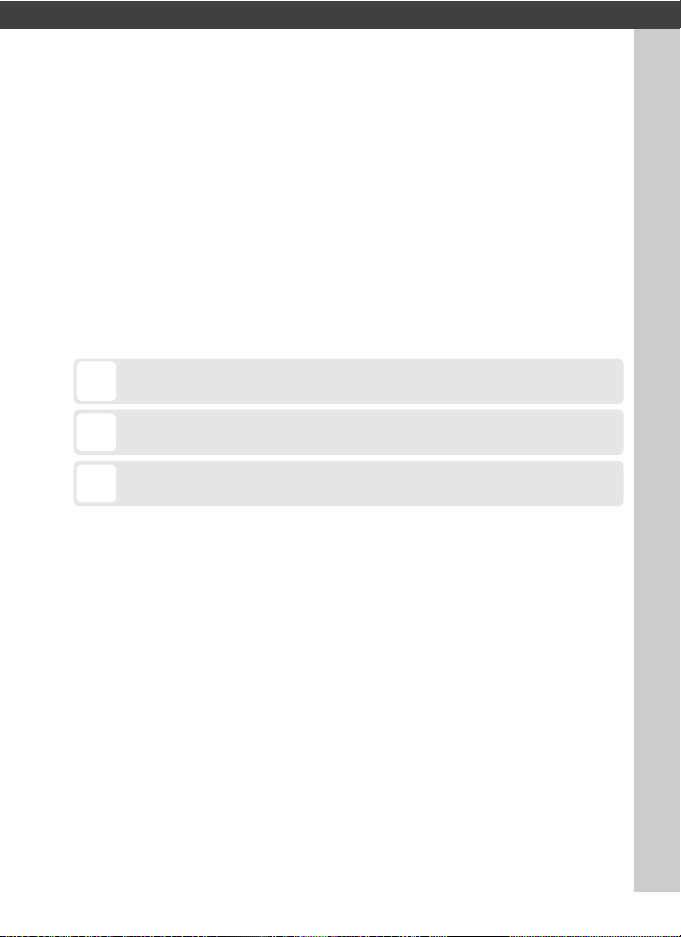
Įžanga
D
Šia piktograma žymimi įspėjimai – informacija, kurią reikia perskaityti prieš
naudojant, kad išvengtumėte prietaiso sugadinimo.
A
Šia piktograma žymimos pastabos – informacija, kurią reikia perskaityti
prieš naudojant prietaisą.
0
Šia piktograma žymimos nuorodos į kitus šio vadovo puslapius.
Šiame vadove aprašoma, kaip naudoti fotoaparatą tinklo aplinkoje
(daugiausiai – eternetu), įskaitant fotoaparato prijungimą prie tinklo ir
valdymą tinklu. Atidžiai perskaitykite šį bei fotoaparato vadovus ir
laikykite juos ten, kur galėtų perskaityti visi fotoaparatu besinaudosiantys
asmenys. Informacijos apie tai, kaip naudoti papildomus belaidžius
siųstuvus WT-6 ir WT-5, rasite su konkrečiais įrenginiais pateiktuose
vadovuose.
Ženklai ir žymėjimai
Šiame vadove naudojami toliau pateikiami ženklai ir žymėjimai:
Jei nenurodyta kitaip, daroma prielaida, kad naudojami numatytieji
fotoaparato nustatymai.
1
Page 12

Tinklo parinktys
Fotoaparatą galima prijungti prie eterneto ar belaidžio tinklo naudojant
integruotą eterneto prievadą arba papildomą belaidį siųstuvą WT-6 ar
WT-5 (atminkite, kad prietaisas prie eterneto jungiamas eterneto kabeliu,
kurį galima įsigyti prekybos vietose). Rinkitės iš toliau pateiktų ryšio
režimų:
FTP upload
(išsiuntimas į FTP) (045)
Image transfer
(vaizdų persiuntimas) (014)
Camera control
(fotoaparato valdymas)
(018)
HTTP server
(HTTP serveris) (0 21)
Synchronized release
(sinchronizuotas atleidimas)
(tik belaidžiu ryšiu; 049)
Išsiųskite esamas nuotraukas ir filmus į kompiuterį ar
FTP serverį arba siųskite naujas nuotraukas
fotografuodami.
Valdykite fotoaparatą naudodami papildomą
programinę įrangą Camera Control Pro 2 ir įrašykite
naujas nuotraukas bei filmus tiesiai į kompiuterį.
Peržiūrėkite nuotraukas ir fotografuokite nuotoliniu
būdu, naudodami kompiuterį arba išmanųjį prietaisą su
interneto naršykle.
Sinchronizuokite kelių nuotolinių fotoaparatų užrakto
atleidimą su pagrindiniu fotoaparatu.
A Ryšys su eternetu
Jungiantis prie eterneto, nereikia keisti belaidžio LAN nustatymų.
A FTP serveriai
Serverius galima sukonfigūruoti naudojant tam pritaikytose operacinėse
sistemose įdiegtas standartines FTP tarnybas, pvz., IIS (Internet Information
Services). Įranga nepritaikyta jungtis prie FTP per internetą ir prie FTP serverių,
kuriuose įdiegta kitų gamintojų programinė įranga.
A HTTP serverio režimas
HTTP serverio režimu interneto jungtys nedera.
2
Page 13

A Maršruto parinktuvai
Įranga nepritaikyta jungtis per maršruto parinktuvą prie kitiems tinklams
priklausančių kompiuterių.
A Užkardos nustatymai
21 ir 32768–61000 TCP prievadai naudojami ryšiui su FTP, o 22 ir 32768–61000
TCP prievadai – su SFTP. 15740 TCP prievadas ir 5353 UDP prievadas naudojamas
ryšiui su kompiuteriais. Jei serverio užkarda nesukonfigūruota prieigai prie šių
prievadų, failų persiuntimas gali būti blokuojamas.
3
Page 14

Wireless Transmitter Utility
Programa Wireless Transmitter Utility naudojama vaizdų persiuntimo ir
fotoaparato valdymo režimams susieti (0 13), ją taip pat galima naudoti
tinklo profiliams kurti. Galite įdiegti programą atsisiuntę ją iš šios
interneto svetainės: http://downloadcenter.nikonimglib.com/
Naudokite tik naujausias Wireless Transmitter Utility ir fotoaparato
integruotos programinės įrangos versijas.
4
Page 15

Persiuntimas, valdymas ir HTTP
Ryšys su eternetu
Pagal toliau išdėstytus veiksmus prijunkite fotoaparatą prie kompiuterio,
kad galėtumėte persiųsti vaizdus, valdyti fotoaparatą ir naudotis HTTP
serveriu.
Image transfer
(vaizdų
persiuntimas)
Įdiekite Wireless Transmitter Utility (04)
1 veiksmas: prijunkite e terneto kabelį (06)
2 veiksmas: nustatykite eterneto parinktį (08)
3 veiksmas: paleiskite prijungimo vediklį (08)
4 veiksmas: susiekite fotoaparatą su
kompiuteriu (012)
Camera control
(fotoaparato
valdymas)
HTTP server
(HTTP serveris)
Informacijos apie
tai, kaip prisijungti
prie belaidžių
tinklų naudojant
WT-6 arba WT-5,
rasite su įrenginiu
pateiktame
vadove.
Persiųskite vaizdus
(014)
Valdykite
fotoaparatą (0 18)
Gaukite prieigą prie
fotoaparato (021)
D Maitinimo šaltinio parinkimas
Kad fotoaparatas netikėtai neišsijungtų jį derinant ar perduodant duomenis,
reikia naudoti visiškai įkrautą akumuliatorių arba papildomą kintamosios srovės
adapterį. Daugiau informacijos rasite fotoaparato vadove.
5
Page 16

1 veiksmas: eterneto kabelio prijungimas
Įjungus kompiuterį ir prisijungus prie sistemos, reikia paruošti fotoaparatą
pagal toliau pateiktą aprašymą. Kol į kompiuterį perduodami duomenys,
neišjunkite fotoaparato ir neatjunkite eterneto kabelio.
1 Įdėkite atminties kortelę.
Išjunkite fotoaparatą ir įdėkite atminties
kortelę. Jei parinktas fotoaparato valdymo
režimas, šį veiksmą galima praleisti (018).
2 Prijunkite eterneto kabelį.
Pagal toliau pateikiamą iliustraciją prijunkite eterneto kabelį.
Nekiškite per jėgą ir nebandykite jungčių kišti kampu.
6
Page 17

3 Įjunkite fotoaparatą.
Maitinimo jungiklis
Tinklo
indikacija
Tinklo indikacija Būsena
●
(nešviečia)
Tinklo funkcijos išjungtos (0 55) arba neprijungtas
eterneto kabelis.
K
(žalia)
Laukiama prisijungimo.
H
(mirksi žalia šviesa)
Prisijungta.
H
(mirksi gintaro spalvos
šviesa)
Klaida.
Pasukite maitinimo jungiklį, kad
įjungtumėte fotoaparatą.
A Ryšio būsena
Ryšio būseną rodo tinklo indikacija.
A Vaizdo ieškiklio ekranas
Apie ryšio būseną papildomai informuojama ir
fotoaparato vaizdo ieškiklyje. Kaip fotoaparatas
prijungtas per eternetą, rodoma piktograma T,
kai prie belaidžio tinklo – U, o įvykus klaidai
piktograma mirksi.
7
Page 18
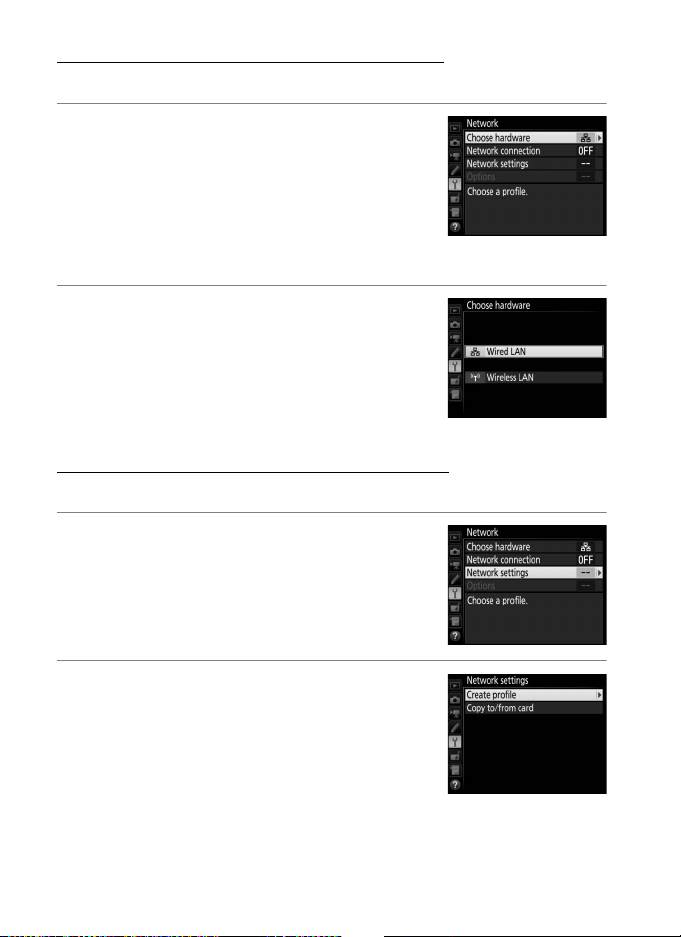
2 veiksmas: eterneto įjungimas
Nustatykite, kad fotoaparatas naudotų eterneto tinklo įrangą.
1 Parinkite Choose hardware (rinktis
aparatinę įrangą).
Sąrankos meniu parinkite Network (tinklas),
pažymėkite Choose hardware (rinktis
aparatinę įrangą) ir spauskite 2. Meniu
parinktys: Wired LAN (laidinis LAN) ir
Wireless LAN (belaidis LAN).
2 Parinkite Wired LAN (laidinis LAN).
Pažymėkite Wired LAN (laidinis LAN) ir
spauskite J, kad parinktumėte pažymėtą
elementą ir grįžtumėte į tinklo meniu.
3 veiksmas: prijungimo vediklis
Vykdydami ekrane pateikiamus nurodymus, sukurkite tinklo profilį.
1 Atverkite tinklo profilius.
Tinklo meniu pažymėkite Network settings
(tinklo nustatymai) ir spauskite 2, kad
atvertumėte profilių sąrašą ir kitus tinklo
nustatymus.
2 Parinkite Create profile (sukurti profilį).
Pažymėkite Create profile (sukurti profilį) ir
spauskite 2. Atminkite: jei sąraše jau yra
devyni profiliai, prieš tęsiant reikės ištrinti
esamą profilį mygtuku O (Q) (057).
8
Page 19

3 Paleiskite prijungimo vediklį.
Profilio pavadinimas
Prijungimo vedikliui paleisti pažymėkite
Connection wizard (prijungimo vediklis) ir
spauskite 2.
4 Parinkite ryšio tipą (02).
Pažymėkite Image transfer (vaizdų
persiuntimas), Camera control
(fotoaparato valdymas) arba HTTP server
(HTTP serveris) ir spauskite J.
5 Pavadinkite naują tinklo profilį.
Rodomas numatytasis profilio pavadinimas.
Pavadinimui pakeisti, kaip aprašyta skirsnyje
„Teksto įvedimas“ (0 10), spauskite vidurinę
kryptinio valdiklio dalį. Profilio pavadinimas
įtraukiamas į sąrašą, rodomą parinkus
fotoaparato sąrankos meniu elementą
Network (tinklas) > Network settings
(tinklo nustatymai). Įvedę pavadinimą
pereikite prie kito veiksmo paspausdami J.
9
Page 20
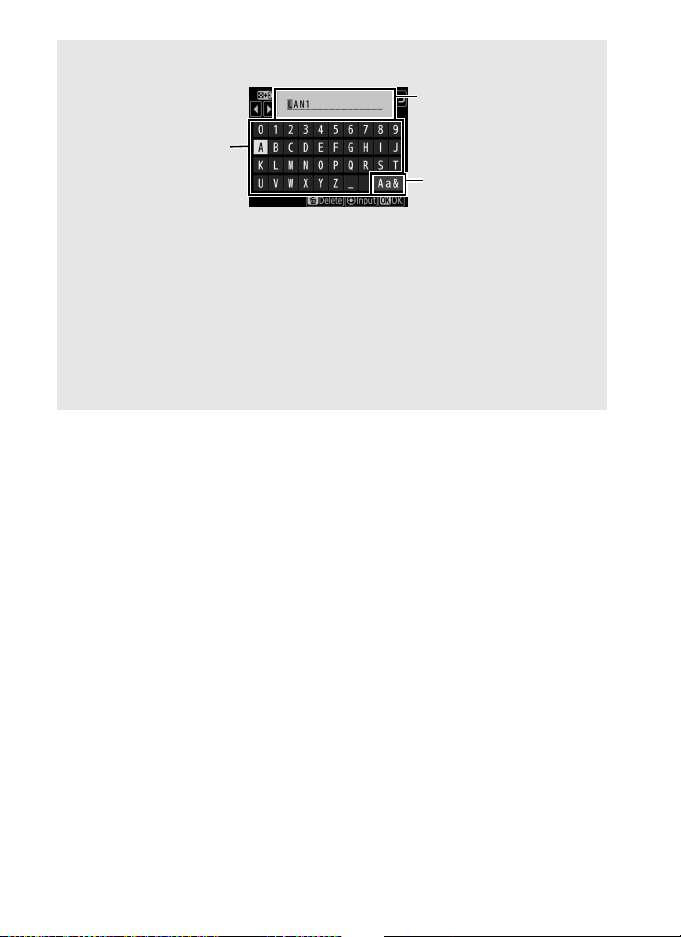
A Teksto įvedimas
Pavadinimo sritis
Klaviatūros sritis
Klaviatūros parinkimas
Prireikus įvesti tekstą, pateikiamas toliau iliustruojamas dialogo langas.
Norėdami esamoje žymiklio vietoje įvesti naują raidę, palieskite ją jutiklinėje
klaviatūroje (palietę klaviatūros parinkimo mygtuką galėsite perjungti didžiųjų
raidžių, mažųjų raidžių ir simbolių klaviatūros rodinius). Taip pat galima pažymėti
klaviatūros srityje esantį pageidaujamą ženklą kryptiniu valdikliu ir paspausti
kryptinio valdiklio vidurinę dalį (atminkite, kad jei įvedant ženklą laukas bus
pilnas, sistema ištrins paskutinį lauko ženklą). Ties žymekliu esančiam ženklui
ištrinti spauskite mygtuką O (Q). Žymikliui perkelti į kitą vietą palieskite ekraną
arba laikykite paspaustą mygtuką W (M) ir spauskite 4 arba 2.
Kad užbaigtumėte įvedimą ir grįžtumėte į ankstesnį meniu, spauskite J. Jei
norite grįžti į ankstesnį meniu neužbaigę teksto įvedimo, spauskite G.
10
Page 21

6 Gaukite arba parinkite IP adresą.
Pažymėkite vieną iš toliau pateikiamų
parinkčių ir spauskite J.
• Obtain automatically (gauti automatiškai):
nurodykite šią parinktį, jei tinklas
sukonfigūruotas automatiškai suteikti IP
adresą.
• Enter manually (įvesti rankiniu būdu): kai būsite paraginti, įveskite IP
adresą ir potinklio kaukę; segmentai žymimi spaudžiant 4 ir 2,
o reikšmės keičiamos spaudžiant 1 ir 3. Kai baigsite įvedimą,
tęskite paspausdami J.
7 Parinkite kitą veiksmą.
Bus parodytas IP adresas, spustelėkite J. Kitas veiksmas priklauso
nuo ryšio tipo, kurį pasirinkote 4 veiksmu, p. 9:
Jei parinkote vaizdų persiuntimą arba fotoaparato
valdymą, susiekite fotoaparatą su kompiuteriu,
kaip aprašyta p. 12.
Jei pasirinkote HTTP serverį, pereikite prie 8
veiksmo.
A Maršruto parinktuvai
Įranga nepritaikyta jungtis per maršruto parinktuvą prie kitiems tinklams
priklausančių kompiuterių.
11
Page 22

8 Išjunkite vediklį.
Pažymėkite vieną iš toliau pateikiamų
parinkčių ir spauskite J.
• Connect and exit wizard (prisijungti ir užverti
vediklį): įrašykite naują tinklo profilį ir
prisijunkite prie serverio.
• Exit wizard (užverti vediklį): įrašykite naują tinklo profilį ir išeikite.
Pereikite prie skirsnio „HTTP serveris“ (021).
4 veiksmas: susiejimas
Jei ryšio vediklio 4 veiksmu parinkote Image transfer (vaizdų
persiuntimas) arba Camera control (fotoaparato valdymas) (09),
susiekite fotoaparatą su kompiuteriu, kaip nurodyta toliau. Susiejimas
leidžia kompiuteriui prisijungti prie fotoaparato.
1 Sujunkite fotoaparatą ir kompiuterį per
USB.
Kai būsite paraginti, prijunkite fotoaparatą
prie kompiuterio USB laidu, kuris buvo
pateiktas kartu su fotoaparatu.
12
Page 23

2 Paleiskite Wireless Transmitter Utility.
Kai būsite paraginti, paleiskite kompiuteryje
įdiegtą programą Wireless Transmitter Utility.
Susiejimo procesas prasidės automatiškai.
3 Atjunkite fotoaparatą.
Pasibaigus susiejimo procesui, pasirodys
dešiniau iliustruojamas pranešimas. Atjunkite
USB laidą.
4 Išjunkite vediklį.
Pažymėkite vieną iš toliau pateikiamų
parinkčių ir spauskite J.
• Connect and exit wizard (prisijungti ir užverti
vediklį): įrašykite naują tinklo profilį ir
prisijunkite prie serverio.
• Exit wizard (užverti vediklį): įrašykite naują tinklo profilį ir išeikite.
Pereikite prie skirsnio „Vaizdų persiuntimas“ (014) arba „Fotoaparato
valdymas“ (018).
13
Page 24

Vaizdų persiuntimas
Vaizdų persiuntimo funkcija naudojama tada, kai reikia nusiųsti
nuotraukas ir filmus į kompiuterį iš fotoaparato atminties kortelės. Toliau
išdėstytame paaiškinime daroma prielaida, kad naudojamos esamos
nuotraukos.
1 Atverkite tinklo profilius.
Profilių sąrašui atverti sąrankos meniu
parinkite Network (tinklas) > Network
settings (tinklo nustatymai). Vaizdų
persiuntimo profiliai ženklinami piktograma
K. Pažymėkite profilį ir spauskite J, kad
parinktumėte pažymėtą profilį ir grįžtumėte į tinklo meniu.
2 Parinkite Network connection (ryšys
su tinklu).
Pažymėkite Network connection (ryšys su
tinklu) ir spauskite 2.
3 Parinkite Enable (įjungti).
Pažymėkite Enable (įjungti) ir spauskite J,
kad prisijungtumėte prie tinklo ir grįžtumėte
į tinklo meniu.
14
Sudarius ryšį, profilio pavadinimas
pateikiamas žalia spalva.
Page 25

4 Peržiūrėkite nuotraukas.
Nuotraukoms peržiūrėti spauskite mygtuką
K. Atverkite pirmą siųstiną nuotrauką vieno
vaizdo atkūrimo režimu arba pažymėkite ją
miniatiūrų sąraše.
5 Išsiųskite nuotraukas.
Spauskite J ir kryptinio valdiklio vidurinę dalį.
Nuotraukoje pasirodys balta persiuntimo
piktograma ir iškart prasidės siuntimo
procesas. Siuntimo metu persiuntimo
piktograma tampa žalia, o išsiuntus – mėlyna.
Papildomos nuotraukos bus nusiųstos jų
parinkimo eilės tvarka.
Norint nusiųsti nuotrauką, kuri jau kartą buvo
nusiųsta, reikia nuspausti J ir kryptinio
valdiklio vidurinę dalį, kad būtų pašalinta
mėlyna persiuntimo piktograma, ir tada
nuspausti J ir kryptinio valdiklio vidurinę dalį
dar kartą, kad vaizdas būtų paženklintas balta
persiuntimo piktograma.
Naujų nuotraukų siuntimas fotografavimo metu
Norint išsiųsti naujas nuotraukas fotografavimo
metu, reikia nustatyti sąrankos meniu parametro
Network (tinklas) > Options (parinktys) > Auto
send (automatinis siuntimas) parinktį On
(įjungta) (061).
A Siunčiamų vaizdų ženklinimas
Vaizdą, kuris rodomas per visą ekraną arba yra pažymėtas miniatiūrų atkūrimo
rodinyje, galima paženklinti kaip siųstiną paspaudžiant mygtuką i, pažymint
mygtuko i meniu elementą Select/deselect for transfer (parinkti kaip
siųstiną/panaikinti parinkimą) ir paspaudžiant 2.
15
Page 26

Perdavimo nutraukimas/persiuntimo žymos šalinimas
Norint atšaukti vaizdų su baltomis ar žaliomis persiuntimo piktogramomis
siuntimą, reikia atkūrimo metu parinkti vaizdus ir nuspausti J bei
kryptinio valdiklio vidurinę dalį. Persiuntimo piktograma bus pašalinta.
Persiuntimą nutraukia ir bet kuris iš toliau išdėstytų veiksmų:
• Fotoaparato išjungimas (persiuntimo žyma įrašoma ir kitą kartą įjungus
fotoaparatą persiuntimas tęsiamas)
• Parametro Network (tinklas) > Options (parinktys) > Deselect all? (ar
atšaukti visų žymėjimą?) parinkties Yes (taip) nustatymas (062; šia
parinktimi papildomai pašalinama persiuntimo žyma nuo visų vaizdų)
A Užkardos nustatymai
15740 TCP prievadas ir 5353 UDP prievadas naudojamas ryšiui su pagrindiniu
kompiuteriu. Kompiuterių užkardos turi būti sukonfigūruotos taip, kad leistų
prieigą prie šių prievadų, antraip kompiuteris negalės pasiekti fotoaparato.
A Fotografavimas intervalų laikmačiu
Siuntimas pertraukiamas, jei fotografuojant intervalų laikmačiu pasibaigia
budėjimo laikmačio laikas. Prieš paleisdami intervalų laikmatį, parinkite ilgą
budėjimo trukmę.
A Balso priminimai
Balso priminimų atskirai nusiųsti negalima, tačiau jie bus pridėti kartu su
perduodamomis nuotraukomis.
A Siuntimo metu
Siuntimo metu negalima išimti atminties kortelės ar atjungti eterneto kabelio.
A Signalo nutrūkimas
Dingus signalui, perdavimas belaidžiu ryšiu gali nutrūkti. Siuntimą galima pratęsti
išjungiant ir vėl jį įjungiant fotoaparatą.
A Įrašymo aplankai
Pagal numatytąjį nustatymą vaizdai siunčiami į šiuos aplankus:
• Windows: \Users\(vartotojo vardas)\Pictures\Wireless Transmitter Utility
• Mac: /Users/(vartotojo vardas)/Pictures/Wireless Transmitter Utility
Įrašymo aplanką galima parinkti naudojant Wireless Transmitter Utility.
16
Page 27

Persiuntimo būsena
Signalo stiprumas: belaidžio ryšio signalo
stiprumas. Ryšys su eternetu nurodomas
piktograma d.
Būsenos sritis: ryšio su pagrindiniu
kompiuteriu būsena. Sudarius ryšį,
profilio pavadinimas pateikiamas žalia
spalva. Siunčiant failus, rodinyje
pateikiamas užrašas „Now sending“
(siunčiama), o prieš jį nurodomas
siunčiamo failo pavadinimas. Čia taip pat
išdėstomos siuntimo metu įvykusios
klaidos (077).
e, f: likusių vaizdų
kiekis ir apytikslė jų
siuntimo trukmė.
Atkūrimo metu siuntimui parinktų vaizdų būsena vaizduojama taip:
a: „Siųstina“
Siuntimui parinkti vaizdai žymimi balta
persiuntimo piktograma.
b: „Siunčiama“
Siuntimo metu rodoma žalia persiuntimo
piktograma.
c: „Išsiųsta“
Sėkmingai nusiųsti vaizdai žymimi mėlyna persiuntimo piktograma.
A Tinklo būsena
Tinklo būseną galima pamatyti aukščiausiame tinklo meniu lygyje.
17
Page 28

Fotoaparato valdymas
Nurodykite šią parinktį, kad galėtumėte valdyti fotoaparatą iš kompiuterio
per programą Camera Control Pro 2 (įsigyjama atskirai) ir įrašyti
nuotraukas tiesiogiai į kompiuterio standųjį diską, o ne fotoaparato
atminties kortelę (filmai bus vis tiek įrašomi į fotoaparato atminties
kortelę; prieš filmuodami įdėkite į fotoaparatą atminties kortelę).
Atminkite: fotoaparatui veikiant fotoaparato valdymo režimu, budėjimo
laikmačio laikas nesibaigia.
1 Atverkite tinklo profilius.
Profilių sąrašui atverti sąrankos meniu
parinkite Network (tinklas) > Network
settings (tinklo nustatymai). Fotoaparato
valdymo profiliai ženklinami piktograma L.
Pažymėkite profilį ir spauskite J, kad
parinktumėte pažymėtą profilį ir grįžtumėte į tinklo meniu.
2 Parinkite Network connection (ryšys
su tinklu).
Pažymėkite Network connection (ryšys su
tinklu) ir spauskite 2.
18
Page 29

3 Parinkite Enable (įjungti).
Pažymėkite Enable (įjungti) ir spauskite J,
kad prisijungtumėte prie tinklo ir grįžtumėte
į tinklo meniu.
Sudarius ryšį, profilio pavadinimas
pateikiamas žalia spalva.
4 Paleiskite programą Camera Control Pro 2.
Paleiskite pagrindiniame kompiuteryje įdiegtą programą
Camera Control Pro 2 (įsigyjama atskirai). Papildomos informacijos
apie Camera Control Pro 2 naudojimą rasite Camera Control Pro 2
vadove (PDF).
A Užkardos nustatymai
15740 TCP prievadas ir 5353 UDP prievadas naudojamas ryšiui su pagrindiniu
kompiuteriu. Kompiuterių užkardos turi būti sukonfigūruotos taip, kad leistų
prieigą prie šių prievadų, antraip kompiuteris negalės pasiekti fotoaparato.
A Eterneto tinklai
Neatjunkite eterneto kabelio, kol įjungtas fotoaparatas.
D Belaidžiai tinklai
Belaidžiuose tinkluose operacijos gali būti vykdomos ilgiau. Jei, siunčiant
nuotraukas į Camera Control Pro 2, nutrūksta signalas, ima gintaro spalvos šviesa
mirksėti fotoaparato tinklo indikacija arba WT-5 šviesos diodas; tokiu atveju
nutraukite ir vėl sudarykite ryšį su tinklu (055). Vėl atnaujinus ryšį, siuntimas
tęsiamas. Atminkite: išjungus fotoaparatą prieš baigiant siųsti, vėliau siuntimas
neatnaujinamas.
19
Page 30
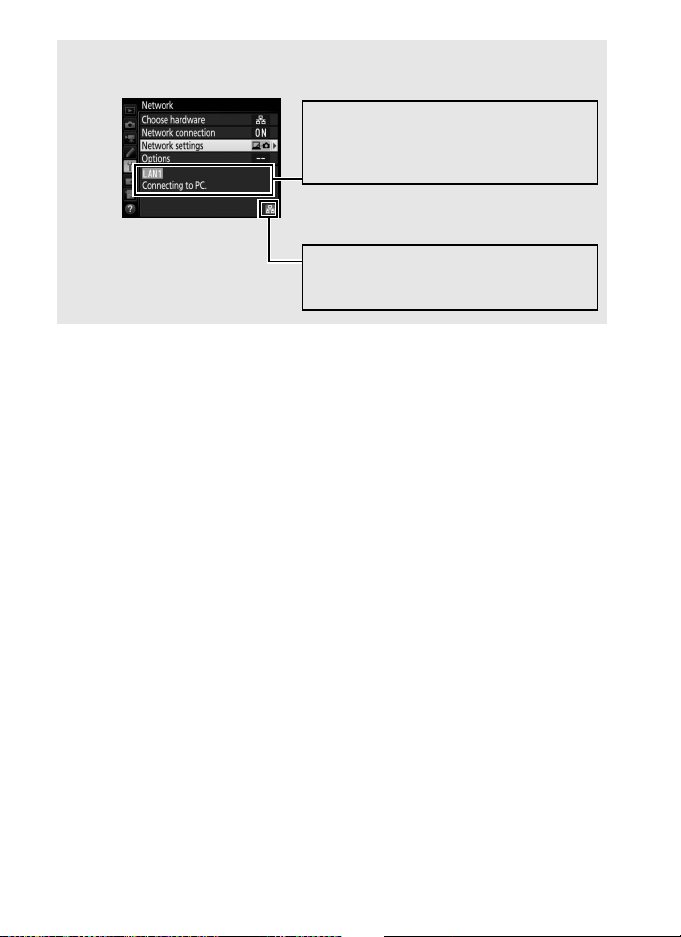
A Tinklo būsena
Signalo stiprumas: belaidžio ryšio signalo
stiprumas. Ryšys su eternetu nurodomas
piktograma d.
Būsenos sritis: ryšio su pagrindiniu
kompiuteriu būsena. Sudarius ryšį, profilio
pavadinimas pateikiamas žalia spalva. Čia
taip pat pateikiamos klaidos (0 77).
Tinklo būseną galima pamatyti aukščiausiame tinklo meniu lygyje.
20
Page 31

HTTP serveris
Pasirinkite elementą HTTP server (HTTP serveris), jei pageidaujate
peržiūrėti fotoaparato atminties kortelėje esančias nuotraukas arba
fotografuoti naudodami interneto naršyklę, įdiegtą į kompiuterį arba
išmanųjį prietaisą (žr. p. 26, kur pateikiami reikalavimai sistemai). Prieiga
prie fotoaparato vienu metu suteikiama daugiausia penkiems
naudotojams, tačiau fotografuoti arba redaguoti tekstą gali tik vienas.
Atminkite: fotoaparatui veikiant HTTP serverio režimu budėjimo laikmačio
laikas automatiškai nesibaigia.
1 Atverkite tinklo profilius.
Profilių sąrašui atverti sąrankos meniu
parinkite Network (tinklas) > Network
settings (tinklo nustatymai). HTTP serverio
profiliai ženklinami piktograma M.
Pažymėkite profilį ir spauskite J, kad
parinktumėte pažymėtą profilį ir grįžtumėte į tinklo meniu.
2 Parinkite Network connection (ryšys
su tinklu).
Pažymėkite Network connection (ryšys su
tinklu) ir spauskite 2.
21
Page 32

3 Parinkite Enable (įjungti).
Pažymėkite Enable (įjungti) ir spauskite J,
kad prisijungtumėte prie tinklo ir grįžtumėte
į tinklo meniu.
Sudarius ryšį, parodomas prisijungimui prie
fotoaparato naudojamas URL.
4 Paleiskite interneto naršyklę.
Kompiuteryje arba išmaniajame prietaise paleiskite interneto
naršyklę.
5 Įveskite fotoaparato URL.
Įveskite į naršyklės lango adreso lauką
fotoaparato URL („http://“ ir fotoaparato IP
adresą, rodomą tinklo meniu).
22
Page 33

6 Prisiregistruokite.
Naršyklės prisijungimo dialogo lange įveskite savo naudotojo vardą ir
slaptažodį (naudotojo vardas ir slaptažodis nustatomi naudojant
tinklo meniu elementą Network (tinklas) > Options (parinktys) >
HTTP user settings (HTTP naudotojo nustatymai), kaip aprašyta
p. 62; numatytasis naudotojo vardas yra „nikon“, o slaptažodžio pagal
numatytąjį nustatymą nėra).
23
Page 34

7 Pasirinkite kalbą.
Spustelėkite Language (kalba) ir nustatykite pageidaujamą parinktį.
8 Parinkite veikimo režimą.
Parinkite Shooting/Viewer (fotografavimas/žiūryklė), jei norite
fotografuoti (0 27, 34) arba Shooting/Viewer (fotografavimas/
žiūryklė) ar Viewer (žiūryklė), jei norite peržiūrėti esamas
nuotraukas (029, 36). Jei norite naudoti kompiuterio arba išmaniojo
prietaiso interneto naršyklę redaguoti fotoaparate laikomoms
pastaboms, informacijai apie autorių teises ir IPTC duomenims,
parinkite Edit text (redaguoti tekstą) (0 31, 38). Naudojant parinktį
Viewer (žiūryklė), prie fotoaparato vienu metu gali prisijungti
daugiausia penki naudotojai, tačiau naudojant parinktį Shooting/
Viewer (fotografavimas/žiūryklė) arba Edit text (redaguoti
tekstą) gali būti prisijungęs tik vienas naudotojas (jei naudodamas
parinktį Shooting/Viewer (fotografavimas/žiūryklė) arba Edit text
(redaguoti tekstą) jau prisijungęs kitas naudotojas, šios parinktys
nebus rodomos ir naudojant parinktį Viewer (žiūryklė) galės
prisijungti tik keturi naudotojai).
24
Page 35

A Tinklo būsena
Signalo stiprumas: belaidžio ryšio signalo
stiprumas. Ryšys su eternetu nurodomas
piktograma d.
Būsenos sritis: ryšio su pagrindiniu
kompiuteriu būsena. Sudarius ryšį,
rodomas fotoaparato URL. Čia taip pat
pateikiamos klaidos (0 77).
Tinklo būseną galima pamatyti aukščiausiame tinklo meniu lygyje.
25
Page 36
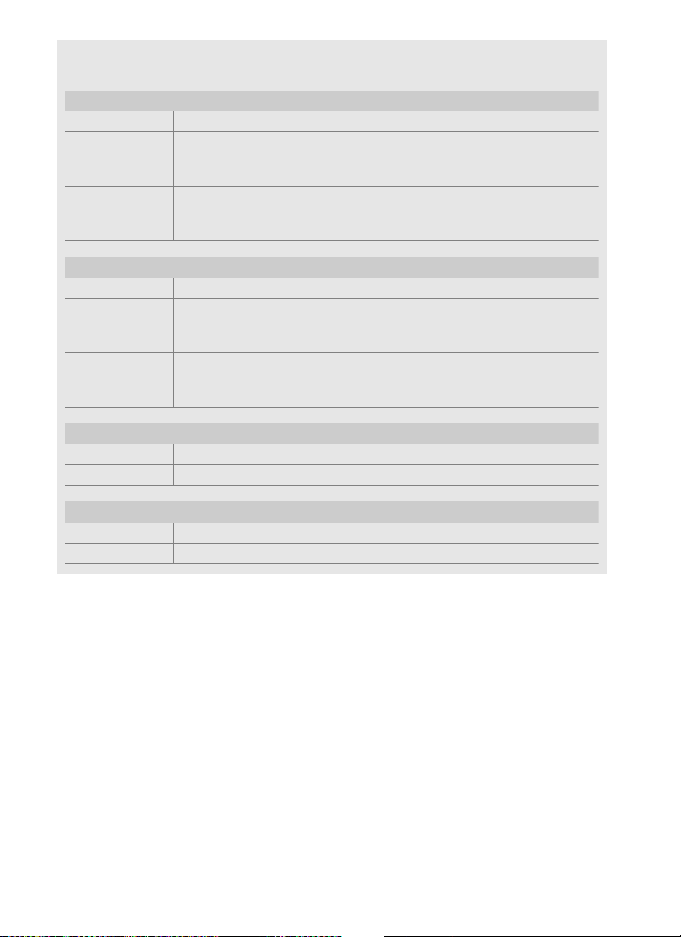
A HTTP serverio reikalavimai sistemai
Windows
OS Windows 10, Windows 8.1, Windows 7
Naršyklė
• Windows 10: Microsoft Edge
• Windows 8.1: Internet Explorer 11
• Windows 7: Internet Explorer 10
Vaizdo
posistemė
• Skyra: 1 024 × 768 pikselių (XGA) ar daugiau; rekomenduojama
1 280 × 1 024 pikselių ar daugiau
• Spalvos: 24 bitų (True Color) arba daugiau
Mac
OS 10.10, 10.9 arba 10.8 versijos OS X
Naršyklė
• 10.10 versijos OS X: Safari 8
• 10.9 versijos OS X: Safari 7
• 10.8 versijos OS X: Safari 6
Vaizdo
posistemė
• Skyra: 1 024 × 768 pikselių (XGA) ar daugiau; rekomenduojama
1 280 × 1 024 pikselių ar daugiau
• Spalvos: 24 bitų (milijonai spalvų) ar daugiau
Android OS
OS Android 5.0, 4.4
Naršyklė Chrome
iOS
OS iOS 8, iOS 7
Naršyklė Safari tos versijos, kuri įdiegta su operacine sistema
Patvirtinta, kad įranga veikia su toliau nurodytomis sistemomis:
26
Page 37
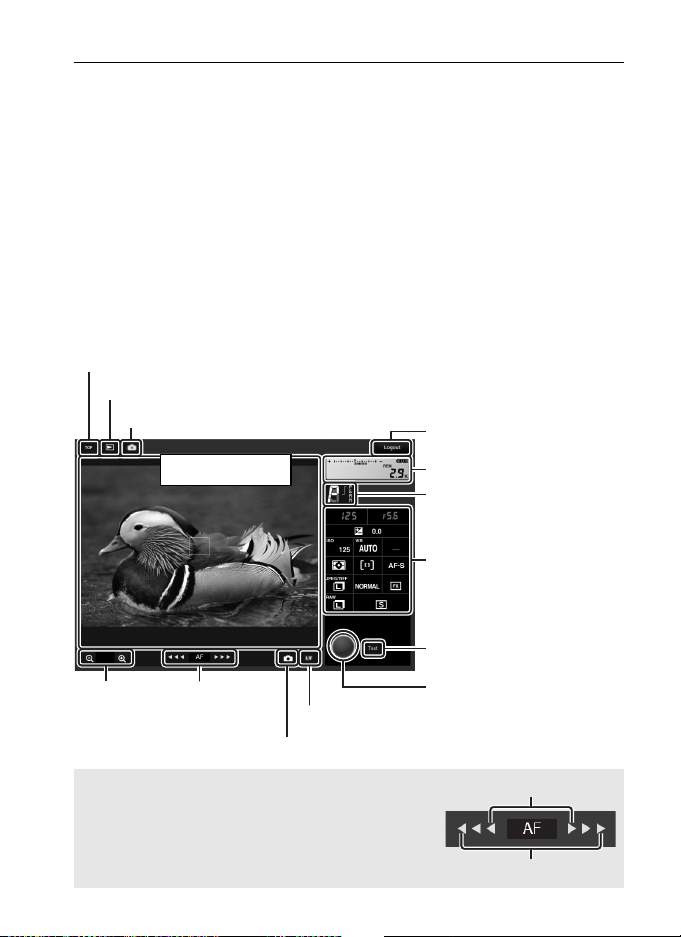
Kompiuterinės ir Android interneto naršyklės
Rodymo skydelis (028)
Fotoaparato nustatymai (028)
Ekspozicijos režimas
Bandymo mygtukas (028)
Užrakto mygtukas (028)
Fotografavimo/filmavimo mygtukas
Atsijungimo mygtukas
Pradžios mygtukas (024)
Fotografavimo mygtukas
Priartinimo
mygtukai
Fokusavimo
mygtukai
Tiesioginės peržiūros mygtukas
Vaizdo ieškiklis
Peržiūros mygtukas (029)
Mažas
Didelis
Šioje temoje aprašomi HTTP serverio rodiniai, pateikiami kompiuterinėse
ir Android interneto naršyklėse (dialogo langai aiškumo dėlei vaizduojami
su visais mygtukais). Fotoaparato nustatymams derinti spustelėkite pele
arba palieskite atitinkamus valdymo elementus. Informacijos apie iPhone
rodinius rasite p. 34.
❚❚ Fotografavimo langas
Serverio pradiniame puslapyje parinkus Shooting/Viewer
(fotografavimas/žiūryklė), galima naudoti toliau nurodytus valdymo
elementus. Norėdami vaizdo ieškiklio srityje matyti per fotoaparato
objektyvą patenkantį vaizdą, palieskite arba spustelėkite pele tiesioginės
peržiūros mygtuką. Tiesioginės peržiūros režimui išjungti palieskite arba
spustelėkite pele mygtuką dar kartą.
A Fokusavimo mygtukai
Kuo toliau mygtukas nuo rodinio centro, tuo
intensyviau derinamas židinys.
27
Page 38

Rodymo skydelis
Atleidimo režimo
parinkimo mygtukas
Fotoaparato
nustatymai
Užrakto mygtukas
Bandymo mygtukas
Jame pateikiamas ekspozicijos rodiklis ir rodomas
akumuliatoriaus įkrovos lygis bei likusių ekspozicijų skaičius.
Spustelint pele arba paliečiant piktogramas galima derinti
fotografavimo arba filmavimo nustatymus. Išsamesnės
informacijos rasite fotoaparato vadove.
Galima fotografuoti arba pradėti ir baigti filmuoti. Vaizdui
sufokusuoti spustelėkite pele arba palieskite pageidaujamą
objektą vaizdo ieškiklio srityje.
Galima padaryti bandomąją nuotrauką ir atverti ją vaizdo
ieškiklyje neįrašant į fotoaparato atminties kortelę. Neveikia
esant įjungtam filmavimo tiesioginės peržiūros režimui.
A Tiesioginės peržiūros vaizdo įjungimas fotoaparate
Jei per objektyvą patenkantis vaizdas rodomas vaizdo ieškiklio srityje ir
paspaudžiamas fotoaparato mygtukas a, per objektyvą patenkantis vaizdas
pradedamas rodyti fotoaparato ekrane. Tiesioginės peržiūros vaizdo rodymui
fotoaparate nutraukti paspauskite mygtuką dar kartą.
A Atleidimo režimo parinkimo mygtukas
Pasukus fotoaparato atleidimo režimo parinkimo ratuką į
padėtį S, įjungiamas atleidimo režimo parinkimo mygtukas,
kuriuo galima parinkti vieno kadro, didelės spartos
nepertraukiamo arba mažos spartos nepertraukiamo
atleidimo režimą. Kai įjungtas didelės arba mažos spartos
nepertraukiamo atleidimo režimas, fotoaparatas fotografuoja
laikant nuspaustą užrakto atleidimo mygtuką.
28
Page 39

❚❚ Žiūryklės langas
Naršymo elementai
Miniatiūros (spustelėkite
pele arba palieskite, kad
pamatytumėte nuotraukas
per visą kadrą). Filmai
nurodomi piktograma 1, o
balso priminimai pateikiami
atskirais failais.
Puslapio numeris
Viso kadro rodinys (030)
Filmo juostos rodinys
(030)
Miniatiūrų rodinys (029)
Peržiūrėti naujausią
nuotrauką aplanke
Miniatiūrų skaičius
puslapyje
Puslapio valdymo elementai
Aplanko parinkimas
Žiūryklės langą galima atverti pradiniame serverio puslapyje parenkant
Viewer (žiūryklė) arba fotografavimo lange spustelint pele arba
paliečiant peržiūros mygtuką. Žiūryklės lange galima rinktis miniatiūrų,
filmo juostos (030) ir viso kadro rodinius (030).
Miniatiūrų rodinys
Viename puslapyje pateikiama daug mažų („miniatiūrinių“) vaizdų.
Naršymui galima naudoti lango viršuje išdėstytus valdymo elementus.
A Naršymo elementai
29
Page 40

Filmo juostos rodinys
Esama nuotrauka (kitoms
nuotraukoms peržiūrėti
spustelėkite pele arba palieskite
H arba F)
Kopijuoti esamą nuotrauką į
kompiuterį arba išmanųjį prietaisą
Miniatiūros (spustelėkite pele arba
palieskite, kad pasirinktumėte)
Esama nuotrauka (kitoms
nuotraukoms peržiūrėti
spustelėkite pele arba
palieskite H arba F)
Kopijuoti esamą nuotrauką į
kompiuterį arba išmanųjį
prietaisą
Parinkite rodomą nuotrauką iš miniatiūrų, pateiktų lango apačioje.
Viso kadro rodinys
Peržiūrėkite nuotraukas per visą kadrą.
30
Page 41

❚❚ Teksto redagavimo langas
Pradžios mygtukas (0 24)
Vaizdo komentaras (0 32)
Informacija apie autorių teises (0 32)
IPTC duomenys (0 33)
Išvalymo mygtukas
Įrašymo mygtukas Atsijungimo mygtukas
Teksto redagavimo langą, kuris skirtas redaguoti fotoaparate laikomoms
pastaboms, informacijai apie autorių teises ir IPTC duomenims, galima
atverti pradiniame serverio puslapyje parinkus Edit text (redaguoti
tekstą).
D Pakeistų duomenų įrašymas
Pakeisti duomenys neįrašomi automatiškai. Pakeistiems duomenims įrašyti
spustelėkite pele arba palieskite įrašymo mygtuką.
D Išvalymo mygtukas
Spustelėjus pele arba palietus išvalymo mygtuką, tuoj pat ištrinamas rodomas
tekstas, net jei išeinate nepaspaudę įrašymo mygtuko.
31
Page 42

Image comment (Vaizdo komentaras)
Galima sukurti vaizdo komentarą, kuris bus pridedamas prie tolesnių
vaizdų. Komentarus galima peržiūrėti programos ViewNX-i arba
Capture NX-D metaduomenų skiltyje. Galimos parinktys:
• Attach comment (pridėti komentarą): nustačius šią parinktį, komentaras
pridedamas prie visų tolesnių nuotraukų.
• Input comment (įvesti komentarą): galima įvesti ne ilgesnį kaip 36 ženklų
komentarą.
Copyright Information (informacija apie autorių teises)
Pridėkite informaciją apie autorių teises prie naujai daromų nuotraukų.
Informaciją apie autorių teises galima peržiūrėti programos ViewNX-i arba
Capture NX-D metaduomenų skiltyje. Galimos parinktys:
• Attach copyright information (pridėti informaciją apie autorių teises): nustačius šią
parinktį, informacija apie autorių teises pridedama prie visų tolesnių
nuotraukų.
• Artist/copyright (autorius/teisių turėtojas): įveskite ne ilgesnį kaip 36 ženklų
fotografo vardą ir ne ilgesnį kaip 54 ženklų autorių teisių turėtojo vardą
(pavadinimą).
Vaizdo komentarų ir informacijos apie autorių teises peržiūra
fotoaparate
Vaizdo komentarus ir informaciją apie autorių teises galima peržiūrėti
atitinkamuose informacijos apie nuotrauką rodinių puslapiuose,
rodomuose įjungus viso kadro atkūrimo režimą.
A Informacija apie autorių teises
Norėdami apsaugoti autoriaus arba autorių teisių turėtojo vardus nuo neteisėto
naudojimo, prieš skolindami arba perduodami fotoaparatą kitam asmeniui
įsitikinkite, kad nenustatyta parinktis Attach copyright information (pridėti
informaciją apie autorių teises) ir kad laukeliai Artist (autorius) bei Copyright
(autorių teisių turėtojas) yra tušti. Nikon neprisiima jokios atsakomybės už žalą
arba ginčus, kylančius dėl parinkties Copyright information (informacija apie
autorių teises) naudojimo.
32
Page 43

IPTC duomenys
Fotografuojant prie nuotraukų galima pridėti iš anksto nustatytas IPTC
duomenų reikšmes. Galimos šios parinktys:
• Auto embed during shooting (pridėti automatiškai fotografavimo metu): nustačius
šią parinktį kortelėje atveriamas iš anksto nustatytų IPTC reikšmių
sąrankų sąrašas; jei norite pridėti parinktas iš anksto nustatytas reikšmes
prie visų tolesnių nuotraukų, pažymėkite iš anksto nustatytų reikšmių
sąranką ir paspauskite įrašymo mygtuką. Parinkus Off (išjungta), iš
anksto nustatytos IPTC reikšmės prie nuotraukų nepridedamos.
• Select preset (parinkti iš anksto nustatytų reikšmių sąranką): čia pateikiamas iš
anksto nustatytų IPTC reikšmių sąrankų sąrašas. Parinkite iš anksto
nustatytų reikšmių sąranką, kad galėtumėte nukopijuoti ją į fotoaparatą.
A IPTC duomenys
IPTC – tarptautinės spaudos ryšių tarybos (IPTC) sukurtas standartas, skirtas
aiškiai nustatyti ir supaprastinti duomenis, kurių reikia bendrinant nuotraukas
įvairiuose leidiniuose. Pridėtus IPTC duomenis galima peržiūrėti parinkus
informacijos apie nuotrauką skilties puslapį IPTC, kai nuotrauka rodoma įjungus
viso kadro atkūrimo režimą. Papildomos informacijos rasite fotoaparato vadove.
33
Page 44

iPhone interneto naršyklės
Rodymo skydelis (028)
Užrakto mygtukas (028)
Atsijungimo mygtukas
Pradžios mygtukas (024)
Fotografavimo mygtukas
Ekspozicijos režimas
Peržiūros mygtukas (036)
Priartinimo
mygtukai
Fotoaparato nustatymai
(028)
Vaizdo ieškiklis
(palieskite, kad
sufokusuotumėte
pasirinktą objektą)
Fotoaparato
nustatymai (028)
Tiesioginės peržiūros mygtukas
Šiame skirsnyje aprašomi HTTP serverio rodiniai, pateikiami iPhone
interneto naršyklėse (dialogo langai aiškumo dėlei vaizduojami su visais
mygtukais). Palieskite fotoaparato nustatymams suderinti. Informacijos
apie rodinius kompiuteryje, Android prietaisuose arba iPad rasite p. 27.
❚❚ Fotografavimo langas
Serverio pradiniame puslapyje parinkus Shooting/Viewer
(fotografavimas/žiūryklė), galima naudoti toliau nurodytus valdymo
elementus. Tiesioginės peržiūros mygtuku įjunkite tiesioginės peržiūros
fotografavimo režimą (C) arba tiesioginės peržiūros filmavimo režimą
(1). Vaizdo ieškiklio srityje pradedamas rodyti per fotoaparato objektyvą
patenkantis vaizdas. Tiesioginės peržiūros režimas išjungiamas tiesioginės
peržiūros mygtuku.
34
Page 45

A Tiesioginės peržiūros vaizdo įjungimas fotoaparate
Atleidimo režimo
parinkimo mygtukas
Jei per objektyvą patenkantis vaizdas rodomas vaizdo ieškiklio srityje ir
paspaudžiamas fotoaparato mygtukas a, per objektyvą patenkantis vaizdas
pradedamas rodyti fotoaparato ekrane. Tiesioginės peržiūros vaizdo rodymui
fotoaparate nutraukti paspauskite mygtuką dar kartą.
A Atleidimo režimo parinkimo mygtukas
Pasukus fotoaparato atleidimo režimo parinkimo ratuką į
padėtį S, įjungiamas atleidimo režimo parinkimo
mygtukas, kuriuo galima parinkti vieno kadro, didelės
spartos nepertraukiamo arba mažos spartos
nepertraukiamo atleidimo režimą. Kai įjungtas didelės arba
mažos spartos nepertraukiamo atleidimo režimas,
fotoaparatas fotografuoja laikant nuspaustą užrakto
atleidimo mygtuką.
35
Page 46

❚❚ Žiūryklės langas
Miniatiūros (palieskite,
kad pamatytumėte
nuotraukas per visą
kadrą). Filmai nurodomi
piktograma 1, o balso
priminimai pateikiami
atskirais failais.
Kitas puslapis
Miniatiūrų skaičius
puslapyje
Puslapio numeris
Ankstesnis puslapis
Naujausių aplanko
nuotraukų peržiūra
Aplanko parinkimas
Žiūryklės langą galima atverti serverio pradiniame puslapyje parenkant
Viewer (žiūryklė) arba fotografavimo lange paliečiant peržiūros
mygtuką. iPhone interneto naršyklių žiūryklės lange galima rinktis
miniatiūrų arba viso kadro rodinį (0 37).
Miniatiūrų rodinys
Viename puslapyje pateikiama daug mažų („miniatiūrinių“) vaizdų.
36
Page 47

Viso kadro rodinys
Esama nuotrauka
Rodyti kitą vaizdą
Rodyti ankstesnį
vaizdą
Peržiūrėti naujausią aplanko nuotraukąMiniatiūrų rodinys
Peržiūrėkite nuotraukas per visą kadrą.
37
Page 48

❚❚ Teksto redagavimo langas
Pradžios mygtukas (0 24)
Vaizdo komentaras (0 32)
Informacija apie autorių teises (0 32)
Įrašymo mygtukas
Atsijungimo mygtukas
IPTC duomenys (0 33)
Išvalymo mygtukas
Teksto redagavimo langą, kuris skirtas redaguoti fotoaparate laikomoms
pastaboms, informacijai apie autorių teises ir IPTC duomenims, galima
atverti pradiniame serverio puslapyje parinkus Edit text (redaguoti
tekstą).
D Pakeistų duomenų įrašymas
Pakeisti duomenys neįrašomi automatiškai. Pakeistiems duomenims įrašyti
palieskite įrašymo mygtuką.
38
Page 49

FTP
Ryšys su eternetu
Atlikdami toliau nurodytus veiksmus, prijungsite fotoaparatą prie FTP
serverio.
FTP serveris
1 veiksmas: prijunkite eterneto kabelį (040) Informacijos apie tai,
2 veiksmas: nustatykite eterneto parinktį (0 41)
3 veiksmas: paleiskite prijungimo vediklį (041)
Persiųskite vaizdus (0 45)
kaip prisijungti prie
belaidžių tinklų
naudojant WT-6 arba
WT-5, rasite su
įrenginiu pateiktame
vadove.
D Maitinimo šaltinio parinkimas
Kad fotoaparatas netikėtai neišsijungtų jį derinant ar perduodant duomenis,
reikia naudoti visiškai įkrautą akumuliatorių arba papildomą kintamosios srovės
adapterį. Daugiau informacijos rasite fotoaparato vadove.
A FTP serveriai
Šiame vadove daroma prielaida, kad jungiamasi prie esamo FTP serverio.
Serverius galima konfigūruoti naudojant tam pritaikytose operacinėse sistemose
įdiegtas standartines FTP tarnybas, pvz., IIS (Internet Information Services)
(067). Įranga nepritaikyta jungtis prie FTP per internetą ir prie FTP serverių,
kuriuose įdiegta kitų gamintojų programinė įranga.
39
Page 50

1 veiksmas: eterneto kabelio prijungimas
Maitinimo jungiklis
Paleidę FTP serverį, pagal toliau aprašomą procedūrą prijunkite
fotoaparatą. Kol vyksta duomenų mainai su FTP serveriu, neišjunkite
fotoaparato ir neatjunkite eterneto kabelio.
1 Įdėkite atminties kortelę.
Išjunkite fotoaparatą ir įdėkite atminties
kortelę.
2 Prijunkite eterneto kabelį.
Prijunkite fotoaparatą prie FTP serverio, kaip parodyta toliau.
Nekiškite per jėgą ir nebandykite jungčių kišti kampu.
3 Įjunkite fotoaparatą.
Pasukite maitinimo jungiklį, kad
įjungtumėte fotoaparatą.
40
Page 51

2 veiksmas: eterneto įjungimas
Nustatykite, kad fotoaparatas naudotų eterneto tinklo įrangą.
1 Parinkite Choose hardware (rinktis
aparatinę įrangą).
Sąrankos meniu parinkite Network (tinklas),
pažymėkite Choose hardware (rinktis
aparatinę įrangą) ir spauskite 2. Meniu
parinktys: Wired LAN (laidinis LAN) ir
Wireless LAN (belaidis LAN).
2 Parinkite Wired LAN (laidinis LAN).
Pažymėkite Wired LAN (laidinis LAN) ir
spauskite J, kad parinktumėte pažymėtą
elementą ir grįžtumėte į tinklo meniu.
3 veiksmas: prijungimo vediklis
Vykdydami ekrane pateikiamus nurodymus, sukurkite tinklo profilį.
1 Atverkite tinklo profilius.
Tinklo meniu pažymėkite Network settings
(tinklo nustatymai) ir spauskite 2, kad
atvertumėte profilių sąrašą ir kitus tinklo
nustatymus.
2 Parinkite Create profile (sukurti profilį).
Pažymėkite Create profile (sukurti profilį) ir
spauskite 2. Atminkite: jei sąraše jau yra
devyni profiliai, prieš tęsiant reikės ištrinti
esamą profilį mygtuku O (Q).
41
Page 52

3 Paleiskite prijungimo vediklį.
Profilio pavadinimas
Prijungimo vedikliui paleisti pažymėkite
Connection wizard (prijungimo vediklis) ir
spauskite 2.
4 Parinkite ryšio tipą.
Pažymėkite FTP upload (išsiuntimas į FTP) ir
spauskite J.
5 Pavadinkite naują tinklo profilį.
Rodomas numatytasis profilio pavadinimas.
Pavadinimui pakeisti spauskite vidurinę
kryptinio valdiklio dalį (0 10). Profilio
pavadinimas įtraukiamas į sąrašą, rodomą
parinkus fotoaparato sąrankos meniu
elementą Network (tinklas) > Network
settings (tinklo nustatymai). Įvedę
pavadinimą pereikite prie kito veiksmo
paspausdami J.
6 Gaukite arba parinkite IP adresą.
Pažymėkite vieną iš toliau pateikiamų
parinkčių ir spauskite J.
• Obtain automatically (gauti automatiškai):
nurodykite šią parinktį, jei tinklas
sukonfigūruotas automatiškai suteikti IP
adresą. Spauskite J, kad pereitumėte prie 7 veiksmo.
• Enter manually (įvesti rankiniu būdu): kai būsite paraginti, įveskite IP
adresą ir potinklio kaukę; segmentai žymimi spaudžiant 4 ir 2, o
reikšmės keičiamos spaudžiant 1 ir 3. Paspauskite J, kad įvedę
išeitumėte, tada spauskite J vėl, kad pereitumėte prie 7 veiksmo.
42
Page 53

7 Parinkite serverio tipą.
Pažymėkite FTP arba SFTP (saugusis FTP) ir
spauskite J.
8 Įveskite IP adresą.
Paspauskite vidurinę kryptinio valdiklio dalį,
įveskite serverio URL arba IP adresą (0 10),
paspauskite J ir, ryšiui sudaryti, spauskite J.
9 Prisiregistruokite.
Pažymėkite vieną iš toliau pateikiamų
parinkčių ir spauskite J.
• Anonymous login (anoniminis prisijungimas):
nurodykite šią parinktį, jei serveriui nereikia
naudotojo ID ar slaptažodžio.
• Enter user ID (įvesti naudotojo ID): paraginti įveskite naudotojo ID bei
slaptažodį ir spauskite J.
A Užkardos nustatymai
21 ir 32768–61000 prievadai naudojami jungtis prie FTP, o 22 ir 32768–61000 –
prie SFTP. Jei serverio užkarda nesukonfigūruota prieigai prie šių prievadų, failų
persiuntimas gali būti blokuojamas.
43
Page 54

10
Nurodykite įrašymo aplanką.
Pažymėkite vieną iš toliau pateikiamų
parinkčių ir spauskite J.
• Home folder (pradinis aplankas): nurodykite šią
parinktį, kad nusiųstumėte nuotraukas į
serverio pradinį aplanką.
• Enter folder name (įvesti aplanko pavadinimą): nurodykite šią parinktį, kad
nusiųstumėte nuotraukas į kitą aplanką (toks aplankas jau turi būti
serveryje). Paraginti įveskite aplanko pavadinimą bei kelią ir
spustelėkite J.
11
Išjunkite vediklį.
Pažymėkite vieną iš toliau pateikiamų
parinkčių ir spauskite J.
• Connect and exit wizard (prisijungti ir užverti
vediklį): įrašykite naują tinklo profilį ir
prisijunkite prie serverio.
• Exit wizard (užverti vediklį): įrašykite naują tinklo profilį ir išeikite.
Pereikite prie skirsnio „Siuntimas į FTP“ (045).
44
Page 55

Siuntimas į FTP
Nuotraukas ir filmus iš fotoaparato atminties kortelių galima išsiųsti į FTP
serverį (žr. toliau) arba nuotraukas galima siųsti fotografavimo metu.
Informacijos apie FTP serverio parengimą rasite p. 67.
1 Atverkite tinklo profilius.
Profilių sąrašui atverti sąrankos meniu
parinkite Network (tinklas) > Network
settings (tinklo nustatymai). FTP serverio
profiliai ženklinami piktograma N.
Pažymėkite profilį ir spauskite J, kad
parinktumėte pažymėtą profilį ir grįžtumėte į tinklo meniu.
2 Parinkite Network connection (ryšys
su tinklu).
Pažymėkite Network connection (ryšys su
tinklu) ir spauskite 2.
3 Parinkite Enable (įjungti).
Pažymėkite Enable (įjungti) ir spauskite J,
kad prisijungtumėte prie tinklo ir grįžtumėte
į tinklo meniu.
Sudarius ryšį, profilio pavadinimas
pateikiamas žalia spalva.
45
Page 56

4 Peržiūrėkite nuotraukas.
Nuotraukoms peržiūrėti spauskite mygtuką
K. Atverkite pirmą siųstiną nuotrauką viso
kadro atkūrimo režimu arba pažymėkite ją
miniatiūrų sąraše.
5 Išsiųskite nuotraukas.
Spauskite J ir kryptinio valdiklio vidurinę dalį.
Nuotraukoje pasirodys balta persiuntimo
piktograma ir iškart prasidės siuntimo
procesas. Siuntimo metu persiuntimo
piktograma tampa žalia, o išsiuntus – mėlyna.
Papildomos nuotraukos bus nusiųstos jų
parinkimo eilės tvarka.
Norint nusiųsti nuotrauką, kuri jau kartą buvo
nusiųsta, reikia nuspausti J ir kryptinio
valdiklio vidurinę dalį, kad būtų pašalinta
mėlyna persiuntimo piktograma, ir tada
nuspausti J ir kryptinio valdiklio vidurinę dalį
dar kartą, kad vaizdas būtų paženklintas balta
persiuntimo piktograma.
46
Page 57

Naujų nuotraukų siuntimas fotografavimo metu
Norint išsiųsti naujas nuotraukas fotografavimo
metu, reikia nustatyti sąrankos meniu parametro
Network (tinklas) > Options (parinktys) > Auto
send (automatinis siuntimas) parinktį On
(įjungta) (061).
Perdavimo nutraukimas/persiuntimo žymos šalinimas
Norint atšaukti vaizdų su baltomis ar žaliomis persiuntimo piktogramomis
siuntimą, reikia atkūrimo metu parinkti vaizdus ir nuspausti J bei
kryptinio valdiklio vidurinę dalį. Persiuntimo piktograma bus pašalinta.
Persiuntimą nutraukia ir bet kuris iš toliau išdėstytų veiksmų:
• Fotoaparato išjungimas (persiuntimo žyma įrašoma ir kitą kartą įjungus
fotoaparatą persiuntimas tęsiamas)
• Parametro Network (tinklas) > Options (parinktys) > Deselect all? (ar
atšaukti visų žymėjimą?) parinkties Yes (taip) nustatymas (062; šia
parinktimi papildomai pašalinama persiuntimo žyma nuo visų vaizdų)
D Siuntimo metu
Siuntimo metu negalima išimti atminties kortelės ar atjungti eterneto kabelio.
A Fotografavimas intervalų laikmačiu
Siuntimas pertraukiamas, jei fotografuojant intervalų laikmačiu pasibaigia
budėjimo laikmačio laikas. Prieš paleisdami intervalų laikmatį, parinkite ilgą
budėjimo trukmę.
A Balso priminimai
Balso priminimų atskirai nusiųsti negalima, tačiau jie bus pridėti kartu su
perduodamomis nuotraukomis.
A Signalo nutrūkimas
Persiuntimas belaidžiu ryšiu gali būti nutrauktas, jei dingsta signalas, tačiau jį
galima pratęsti išjungiant fotoaparatą ir vėl jį įjungiant.
47
Page 58

Persiuntimo būsena
Signalo stiprumas: belaidžio ryšio signalo
stiprumas. Ryšys su eternetu nurodomas
piktograma d.
Būsenos sritis: ryšio su pagrindiniu
kompiuteriu būsena. Sudarius ryšį,
profilio pavadinimas pateikiamas žalia
spalva. Siunčiant failus, rodinyje
pateikiamas užrašas „Now sending“
(siunčiama), o prieš jį nurodomas
siunčiamo failo pavadinimas. Čia taip pat
išdėstomos siuntimo metu įvykusios
klaidos (077).
e, f: likusių vaizdų
kiekis ir apytikslė jų
siuntimo trukmė.
Atkūrimo metu siuntimui parinktų vaizdų būsena vaizduojama taip:
a: „Siųstina“
Siuntimui parinkti vaizdai žymimi balta
persiuntimo piktograma.
b: „Siunčiama“
Siuntimo metu rodoma žalia persiuntimo
piktograma.
c: „Išsiųsta“
Sėkmingai nusiųsti vaizdai žymimi mėlyna persiuntimo piktograma.
A Tinklo būsena
Tinklo būseną galima pamatyti aukščiausiame tinklo meniu lygyje.
48
Page 59

Sinchronizuotas atleidimas
Sinchronizuoto atleidimo funkcija skirta sujungti į grupę vieną pagrindinį
fotoaparatą D5 ir daugiausia dešimt nuotolinių fotoaparatų bei
sinchroniškai atleisti nuotolinių fotoaparatų D5 užraktus, kai atleidžiamas
pagrindinio fotoaparato užraktas. Prie visų fotoaparatų – pagrindinio ir
nuotolinių – turi būti prijungti papildomi belaidžiai siųstuvai WT-6 arba
WT-5. Atminkite: fotoaparatui veikiant sinchronizuoto atleidimo režimu
budėjimo laikmačio laikas automatiškai nesibaigia.
A Fotoaparatai D4S ir D4
Sinchronizuoto atleidimo funkciją galima naudoti ir su fotoaparatais D4S arba
D4, prie kurių prijungtas belaidis siųstuvas WT-5.
49
Page 60

Sinchronizuoto atleidimo režimo belaidžio LAN parinkties nustatymas
Visuose fotoaparatuose, kurie bus naudojami įjungus sinchronizuoto
atleidimo režimą, nustatykite belaidžio LAN parinktį.
1 Parinkite Choose hardware (rinktis
aparatinę įrangą).
Sąrankos meniu parinkite Network (tinklas) >
Choose hardware (rinktis aparatinę įrangą).
2 Parinkite Wireless LAN (belaidis LAN).
Pažymėkite Wireless LAN (belaidis LAN) ir
spauskite J, kad grįžtumėte į tinklo meniu.
Sinchronizuoto atleidimo parinktys
Sinchronizuoto atleidimo parinktys: Group name (grupės pavadinimas),
Master/remote (pagrindinis/nuotolinis), Remote camera check
(nuotolinių fotoaparatų patikra) ir Number of remote cameras
(nuotolinių fotoaparatų skaičius). Sinchronizuoto atleidimo
nustatymams peržiūrėti parinkite sąrankos meniu elementą Network
(tinklas) > Network settings (tinklo nustatymai), pažymėkite
Synchronized release (sinchronizuotas atleidimas) ir spauskite W (M).
50
Page 61

❚❚ Pagrindinis fotoaparatas
Sukonfigūruokite pagrindinį fotoaparatą, kaip nurodyta toliau:
Group Name (grupės pavadinimas)
Įveskite grupės pavadinimą, kurį gali sudaryti iki 16
ženklų (010). Pagrindinis ir nuotoliniai
fotoaparatai turi būti toje pačioje grupėje.
Master/Remote (pagrindinis/nuotolinis)
Parinkite Master camera (pagrindinis
fotoaparatas), kad esamą fotoaparatą
paskirtumėte pagrindiniu. Kiekviena grupė gali
turėti tik vieną pagrindinį fotoaparatą. Spustelėjus
pagrindinio fotoaparato užrakto atleidimo
mygtuką, atleidžiami nuotolinių fotoaparatų
užraktai.
Remote Camera Check (nuotolinių fotoaparatų patikra)
Parinkite On (įjungta), jei norite patikrinti, ar
paruošti nuotoliniai fotoaparatai. Fotoaparato
tinklo indikacija (ir WT-5, jei prijungtas, šviesos
diodas) pradės mirksėti gintaro spalvos šviesa, kad
įspėtų naudotoją tuo atveju, jei parengties signalą
atsiuntusių fotoaparatų skaičius bus mažesnis už
skaičių, nustatytą parametro Number of remote
cameras (nuotolinių fotoaparatų skaičius) parinktimi.
Number of Remote Cameras (nuotolinių fotoaparatų skaičius)
Įveskite grupėje esančių nuotolinių fotoaparatų
skaičių (1–10). Ši parinktis įmanoma tik tuo atveju,
jei nustatyta parametro Remote camera check
(nuotolinių fotoaparatų patikra) parinktis On
(įjungta).
51
Page 62

❚❚ Nuotoliniai fotoaparatai
Sukonfigūruokite nuotolinius fotoaparatus, kaip nurodyta toliau:
Group Name (grupės pavadinimas)
Įveskite grupės pavadinimą, kurį gali sudaryti iki 16 ženklų (010).
Pagrindinis ir nuotoliniai fotoaparatai turi būti toje pačioje grupėje.
Master/Remote (pagrindinis/nuotolinis)
Parinkite Remote camera (nuotolinis fotoaparatas), kad esamą
fotoaparatą paskirtumėte nuotoliniu. Nuotolinių fotoaparatų užraktai
atleidžiami, kai nuspaudžiamas fotoaparato, kuriame nustatyta parinktis
Master camera (pagrindinis fotoaparatas), užrakto atleidimo mygtukas.
Fotografavimas
1 Atverkite tinklo nustatymus.
Sąrankos meniu parinkite Network (tinklas) >
Network settings (tinklo nustatymai).
2 Parinkite Synchronized Release
(sinchronizuotas atleidimas).
Pažymėkite Synchronized release
(sinchronizuotas atleidimas), paspauskite
W (M) ir suderinkite pagrindinio bei
nuotolinių fotoaparatų nustatymus, kaip
nurodyta p. 51 ir 52. Paspauskite J, kad
parinktumėte sinchronizuoto atleidimo funkciją ir grįžtumėte į tinklo
meniu.
52
Page 63
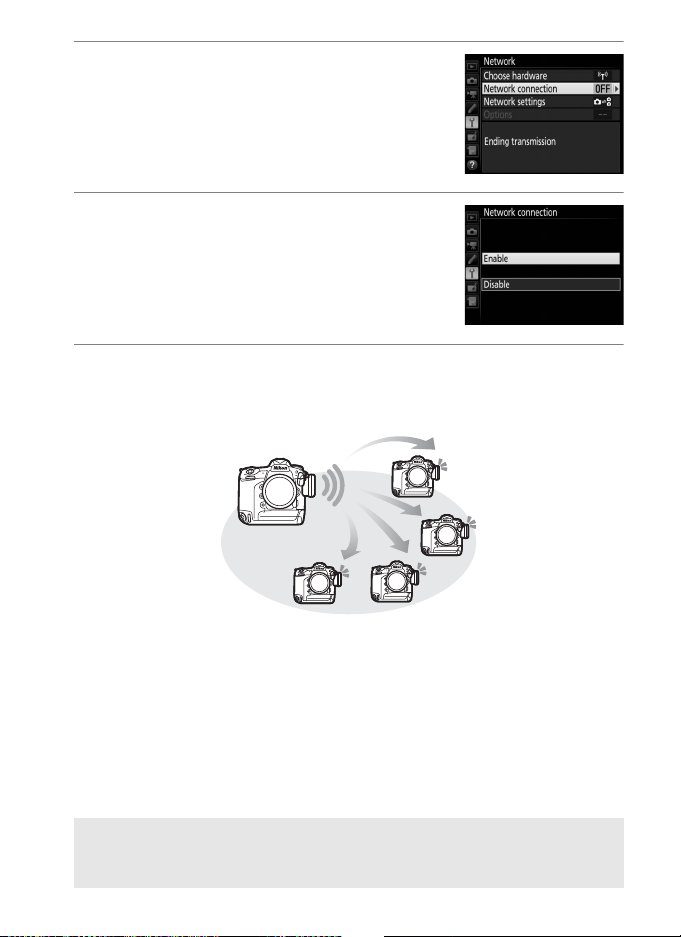
3 Parinkite Network connection (ryšys
su tinklu).
Pažymėkite Network connection (ryšys su
tinklu) ir spauskite 2.
4 Parinkite Enable (įjungti).
Pažymėkite Enable (įjungti) ir spauskite J,
kad prisijungtumėte prie tinklo ir grįžtumėte
į tinklo meniu.
5 Fotografuokite.
Spustelėjus pagrindinio fotoaparato užrakto atleidimo mygtuką,
atleidžiami nuotolinių fotoaparatų užraktai.
A Remote Camera Check (nuotolinių fotoaparatų patikra)
Jei įjungta nuotolinių fotoaparatų patikros funkcija (0 51) ir kuris nors nuotolinis
fotoaparatas bus neparengtas, pasirodys įspėjimai.
53
Page 64

54
Page 65

Meniu vadovas
Šiame skyriuje aprašomi meniu Network (tinklas)
elementai.
Choose hardware
(rinktis aparatinę įrangą)
Parinkite tinklo tipą (laidinis arba belaidis LAN,
0 2).
Network connection (ryšys su tinklu)
Ryšio su tinklu funkcijai įjungti parinkite Enable
(įjungti). Atminkite, kad taip bus greičiau
eikvojama akumuliatoriaus energija. Kai tinklas
nenaudojamas, rekomenduojama parinkti Disable
(išjungti).
B sąrankos meniu ➜ Network (tinklas)
B sąrankos meniu ➜ Network (tinklas)
55
Page 66

Network Settings (tinklo nustatymai)
Connection type
(ryšio tipas) (0 9)
Profile name (profilio
pavadinimas)
(0 9, 42, 58)
SSID (tik belaidžio
ryšio atveju)
Communication mode
(ryšio režimas) (0 59)
B sąrankos meniu ➜ Network (tinklas)
Pažymėkite Network settings (tinklo nustatymai) ir spauskite 2, kad
būtų atvertas tinklo profilių sąrašas, kuriame galėsite kurti naujus profilius
arba parinkti esamus.
❚❚ Profilių sąrašas
Į fotoaparatą galima įrašyti iki devynių tinklo
profilių. Pažymėkite profilį ir spauskite J, kad
prisijungtumėte prie pažymėto pagrindinio
kompiuterio ar FTP serverio, arba spauskite O (Q),
kad ištrintumėte pažymėtą profilį (057). Jei norite
peržiūrėti informaciją apie pažymėtą profilį,
spauskite L (Z/Q).
Kad galėtumėte redaguoti pažymėtą profilį, spauskite W (M) (058).
56
Page 67

❚❚ Create Profile (Profilio kūrimas)
Tinklo profiliams kurti naudojant prijungimo vediklį parinkite Connection
wizard (prijungimo vediklis) (0 8, 41); FTP ir HTTP serverio nustatymams
įvesti rankiniu būdu parinkite Configure manually (konfigūruoti
rankiniu būdu) (075).
❚❚ Copy to/from Card (Kopijavimas į kortelę ir iš jos)
Ši parinktis įmanoma tik esant įjungtam ryšio su FTP arba HTTP serveriu
režimui. Parinkite Copy profile from card (kopijuoti profilį iš kortelės),
kad nukopijuotumėte profilius iš atminties kortelės šakninio katalogo į
profilių sąrašą. Parinkus Copy profile to card (kopijuoti profilį į kortelę),
atveriamas fotoaparato profilių sąrašas; pažymėkite jame profilį ir
spauskite J, kad nukopijuotumėte profilį į kortelę (neįmanoma
nukopijuoti slaptažodžiu apsaugotų profilių; 058). Jei į fotoaparatą
įdėtos dvi atminties kortelės, kopijavimo iš kortelės ir į kortelę
operacijoms bus naudojama 1 lizde esanti kortelė.
❚❚ Tinklo profilių trynimas
Spauskite O (Q), kad ištrintumėte šiuo metu
profilių sąraše pažymėtą profilį. Atveriamas
patvirtinimo dialogo langas. Pažymėkite Yes (taip)
ir spauskite J.
57
Page 68

❚❚ Tinklo profilių redagavimas
Norint redaguoti šiuo metu profilių sąraše
pažymėtą profilį, reikia paspausti W (M) ir nustatyti
vieną iš toliau nurodytų parinkčių:
General
(bendrieji nustatymai)
Wireless
(belaidžio ryšio
nustatymai)
TCP/IP (TCP/IP
nustatymai)
FTP (FTP nustatymai) Galima redaguoti FTP nustatymus (0 60).
Galima redaguoti profilio pavadinimą ir slaptažodį (0 58).
Galima redaguoti belaidžio ryšio nustatymus (tik belaidžio
ryšio atveju; 059).
Galima redaguoti TCP/IP nustatymus (0 60).
D Profilių redagavimas
Jei rodant meniu nuspaudžiamas užrakto atleidimo mygtukas, ekranas išsijungia
ir visi esamo profilio pakeitimai prarandami.
General (bendrieji nustatymai)
Parinkite Profile name (profilio pavadinimas),
kad galėtumėte redaguoti profilio pavadinimą,
arba Password protection (apsauga
slaptažodžiu), kad galėtumėte įvesti profilio
slaptažodį ir įjungti arba išjungti apsaugą
slaptažodžiu. Įjungus apsaugą slaptažodžiu,
neleidžiama kitiems peržiūrėti tinklo nustatymų.
58
Page 69

Wireless (belaidžio ryšio nustatymai)
Galite redaguoti toliau nurodytus belaidžio ryšio
nustatymus:
• SSID: įveskite tinklo, kuriame yra pagrindinis
kompiuteris arba FTP serveris, pavadinimą (SSID).
• Communication mode (ryšio režimas): parinkite
Infrastructure (infrastruktūra), jei norite
sudaryti belaidį ryšį per belaidžio tinklo prieigos tašką, arba Access
point (prieigos taškas), jei norite, kad prireikus prisijungti prie FTP
serverio arba kompiuterio, fotoaparatas atliktų prieigos taško funkciją ir
nereikėtų jungtis per belaidžio tinklo prieigos tašką.
• Channel (kanalas): parinkite kanalą (tik esant įjungtam prieigos taško
režimui; jei įjungtas infrastruktūros režimas, kanalas parenkamas
automatiškai).
• Authentication (autentiškumo nustatymas): tinkle naudojama autentiškumo
nustatymo procedūra. Galimi variantai: atvira sistema, bendrinamas
raktas, WPA-PSK ir WPA2-PSK (infrastruktūros režimas) arba atvira
sistema ir WPA2-PSK (prieigos taško režimas).
• Encryption (šifravimas): tinkle naudojamas šifravimo tipas. Galimos
parinktys priklauso nuo taikomo autentiškumo nustatymo metodo:
Open (atvira sistema): jokio šifravimo; 64 arba 128 bitų WEP metodas
galimas, jei nustatoma parametro Communication mode (ryšio
režimas) parinktis Infrastructure (infrastruktūra)
Shared (bendrinamas raktas): 64 arba 128 bitų WEP
WPA-PSK: TKIP; AES
WPA2-PSK: AES
• Encryption key (šifravimo raktas): jei tinkle duomenys šifruojami, įveskite
tinklo raktą. Reikiamas ženklų skaičius priklauso nuo naudojamo rakto
tipo:
WEP (64 bitų) WEP (128 bitų) TKIP, AES
Ženklų skaičius (ASCII) 5138–63
Ženklų skaičius
(šešioliktainėje sistemoje)
10 26 64
• Key index (rakto indeksas): jei esant įjungtam infrastruktūros režimui
nustatyta parametro Encryption (šifravimas) parinktis WEP64 arba
WEP128, parinkite rakto indeksą, kuris atitiktų prieigos taške arba
pagrindiniame kompiuteryje naudojamą analogišką parametrą.
Nurodžius No encryption (nešifruojama), rakto indekso nereikia.
59
Page 70

TCP/IP (TCP/IP nustatymai)
Jei tinklas sukonfigūruotas automatiškai suteikti IP
adresus, nustatykite parametro Obtain
automatically (gauti automatiškai) parinktį
Enable (įjungti). Kitu atveju parinkite Disable
(išjungti) ir įveskite toliau nurodytus duomenis:
• Address/Mask (adresas/kaukė): įveskite IP adresą ir
potinklio kaukę.
• Gateway (tinklų sietuvas): jei tinklui reikia tinklų sietuvo adreso, parinkite
Enable (įjungti) ir įveskite tinklo administratoriaus nurodytą adresą.
• Domain Name Server (domeno vardų serveris) (DNS): jei tinkle yra domeno vardų
serveris, parinkite Enable (įjungti) ir įveskite tinklo administratoriaus
nurodytą adresą.
FTP (FTP nustatymai)
Galima redaguoti toliau nurodytus FTP
nustatymus:
• Server type (serverio tipas): parinkite FTP arba SFTP ir
įveskite URL arba IP adresą (būtinas), įrašymo
aplanką ir prievado numerį.
• PASV mode (PASV režimas): parinkite Enable
(įjungti), kad įjungtumėte PASV režimą.
• Anonymous login (anoniminis prisijungimas): parinkite Enable (įjungti), kad
prisijungimas būtų anoniminis, arba Disable (išjungti), kad reikėtų
įvesti User ID (naudotojo ID) ir Password (slaptažodis).
• Proxy server (atstovaujantis serveris): jei ryšiui su FTP reikia atstovaujančio
serverio, parinkite Enable (įjungti) ir įveskite atstovaujančio serverio
adresą bei prievado numerį.
60
Page 71

Options (parinktys)
Galima redaguoti toliau nurodytus nustatymus.
B sąrankos meniu ➜ Network (tinklas)
❚❚ Auto Send (automatinis siuntimas)
Jei nustatyta vaizdų išsiuntimo arba ryšio su FTP serveriu parametrų
parinktis On (įjungta), nuotraukos po fotografavimo automatiškai
siunčiamos į serverį (vis dėlto atminkite, kad fotografuoti galima, tik jei
fotoaparate yra atminties kortelė). Nustačius šią parinktį, filmų siųsti
negalima; siųskite filmus peržiūros metu, kaip aprašyta p. 14 ir 45.
❚❚ Delete After Send (ištrinti išsiuntus)
Nustatykite Yes (taip), jei pageidaujate automatiškai ištrinti nuotraukas iš
fotoaparato atminties kortelės, kai tik pasibaigs siuntimas (galioja tik
vaizdų persiuntimo ir ryšio su FTP serveriu atvejais; ši funkcija netaikoma
failams, kurie pažymėti prieš nustatant šią parinktį). Galiojant šiai
parinkčiai, naudojamas nuoseklus failų numeravimas, neatsižvelgiant į
fotoaparato meniu pasirinktinio nustatymo d7 parinktį. Vykdant kai kurias
fotoaparato operacijas, trynimas gali būti sulaikytas.
❚❚ Send File As (siųsti failą kaip)
Siunčiant NEF+JPEG vaizdus į kompiuterį arba FTP
serverį (tik vaizdų persiuntimo ir ryšio su FTP
serveriu atvejais), reikia parinkti, ar bus siunčiami
abu NEF (RAW) ir JPEG failai, ar tik JPEG kopija.
❚❚ Overwrite If Same Name (pakeisti, jei sutampa pavadinimas)
Parinkus Yes (taip), siuntimo į FTP serverį metu failai tais pačiais
pavadinimais bus keičiami naujais, o parinkus No (ne), naujai nusiųstų
failų pavadinimai bus pagal poreikį papildomi numeriais, kad nereikėtų
esamų failų keisti naujais.
61
Page 72

❚❚ Protect If Marked for Upload (apsaugoti pažymėjus išsiuntimui)
Parinkite Yes (taip), kad automatiškai apsaugotumėte failus, pažymėtus
išsiuntimui į FTP serverį. Išsiuntus failus, apsauga pašalinama.
❚❚ Send marking (siunčiamų vaizdų ženklinimas) (tik siuntimo į FTP režimo
atveju)
Parinkus On (įjungta), fotoaparato atminties kortelėje esančios
nuotraukos papildomos laiko žyma, nurodančia išsiuntimo laiką. Laiko
žymą galima peržiūrėti naudojant ViewNX-i arba Capture NX-D. Daugiau
informacijos rasite atitinkamos programinės įrangos internetiniame
žinyne arba Capture NX-D vadove.
❚❚ Send Folder (siųsti aplanką)
Parinkite išsiuntimo aplanką (tik vaizdų persiuntimo ir ryšio su FTP
serveriu atvejais). Tuoj pat pradedamas visų parinktame aplanke esančių
nuotraukų (įskaitant tas, kurios jau pažymėtos kaip išsiųstos) siuntimas.
Nustačius šią parinktį, filmų siųsti negalima; siųskite filmus peržiūros
metu, kaip aprašyta p. 14 ir 45.
❚❚ Deselect All? (ar atšaukti visų žymėjimą?)
Parinkite Yes (taip), kad pašalintumėte persiuntimo žymas nuo visų į
kompiuterį ar FTP serverį išsiuntimui parinktų vaizdų (tik vaizdų
persiuntimo ir ryšio su FTP serveriu atvejais). Vaizdų su piktograma
„siunčiama“ siuntimas iškart nutraukiamas.
❚❚ HTTP User Settings (HTTP naudotojo nustatymai)
Įveskite prisijungimo prie HTTP serverio naudotojo
vardą ir slaptažodį (tik ryšio su HTTP serveriu
atveju).
❚❚ MAC Address (MAC adresas)
Parodomas parametro Choose hardware (rinktis aparatinę įrangą)
(055) parinktimi nustatytos aparatinės įrangos MAC adresas. Ši parinktis
įmanoma tik nustačius parametro Network connection (ryšys su tinklu)
parinktį Enable (įjungti).
62
Page 73

❚❚ Power Saving (energijos taupymas)
Parinkite
tinklo spartai)
arba
energijos taupymui)
Parinktimi
tinklo spartai)
duomenų mainams su serveriu, ir leidžiama eterneto ryšiui naudoti didelės
spartos standartą 1000BASE-T. Parinktimi
(prioritetas energijos taupymui)
100BASE-TX ir užtikrinama, kad LAN ryšys būtų nutrauktas automatiškai,
kai pasibaigia duomenų perdavimas. Fotoaparato tinklo indikacija
išsijungs (
Prioritize network speed (prioritetas
, kad ryšys su tinklu būtų spartesnis,
Prioritize power saving (prioritetas
, kad būtų taupoma energija.
Prioritize network speed (prioritetas
užtikrinama, kad LAN ryšys būtų įjungtas net ir nevykstant
eterneto ryšys apribojamas iki
0
7).
Prioritize power saving
63
Page 74
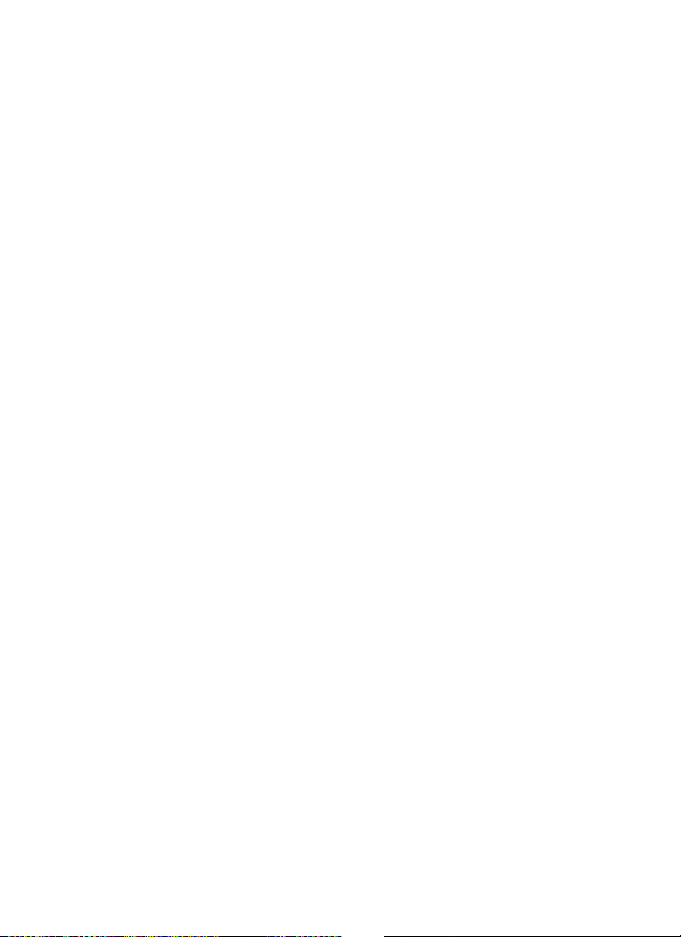
64
Page 75

Priedai
Maitinimo jungiklis
Profilių kūrimas kompiuteriu
Tinklo profiliams kurti galima naudoti programą Wireless Transmitter
Utility (04).
1 Prijunkite fotoaparatą.
Paleiskite kompiuterį ir prijunkite fotoaparatą pateiktuoju USB laidu,
kaip nurodyta toliau.
2 Įjunkite fotoaparatą.
Pasukite maitinimo jungiklį, kad
įjungtumėte fotoaparatą.
65
Page 76

3 Paleiskite Wireless Transmitter Utility.
Dukart spustelėkite darbalaukyje esančią Wireless Transmitter Utility
piktogramą (Windows) arba spustelėkite doke esančią Wireless
Transmitter Utility piktogramą (Mac).
4 Sukurkite profilį.
Vykdydami ekrane pateikiamus nurodymus, sukurkite tinklo profilį.
66
Page 77
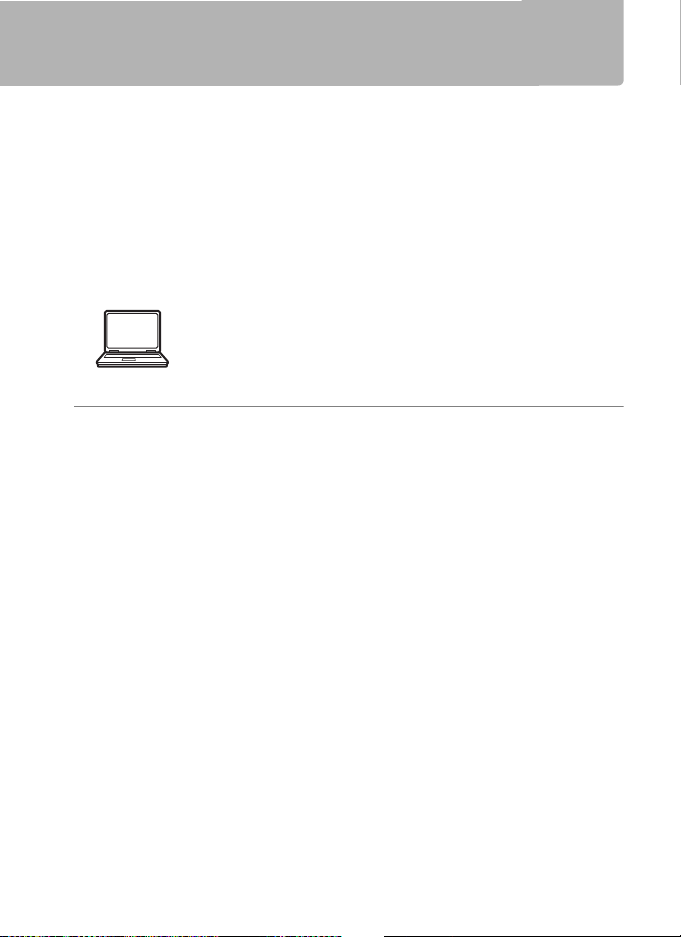
FTP serverio kūrimas
Vaizdus galima nusiųsti į FTP serverius, sukurtus naudojant standartines
FTP tarnybas, įdiegtas operacinėse sistemose Windows 10 (Enterprise/
Pro/Home), Windows 8.1, Windows 8.1 (Enterprise/Pro) ir Windows 7
(Professional/Enterprise/Ultimate). Windows aplinkoje FTP serveriams
konfigūruoti reikalingos interneto informacinės tarnybos (IIS) (diegimo
instrukcijas gausite iš Microsoft). Tokiems nustatymams kaip naudotojo
ID, slaptažodis ir aplankų pavadinimai naudokite tik tuos ženklus, kurie
pateikiami fotoaparato teksto įvedimo dialogo klaviatūros srityje (010).
Iliustravimo tikslais naudojami toliau pateikiami nustatymai:
IP adresas: 192.168.1.3
Potinklio kaukė: 255.255.255.0
FTP serveris
1 Eikite į Network and Sharing Center (Tinklo ir bendrinimo
centras).
Programoje Control Panel (valdymo skydas) pasirinkite Network
and Internet (tinklas ir internetas) > Network and Sharing Center
(tinklo ir bendrinimo centras).
FTP serverio prievadas: 21
67
Page 78

2 Atverkite tinklo plokščių sąrašą.
Spustelėkite Change adapter settings (keisti tinklo plokštės
parametrus).
3 Atverkite tinklo ypatybių dialogo langą.
Jei jungiatės per eternetą, dešiniuoju pelės klavišu spustelėkite
Ethernet (eternetas) (Windows 8.1) arba Local Area Connection
(vietinio tinklo (LAN) ryšys) (Windows 7) ir parinkite Properties
(ypatybės). Jei jungiatės per belaidžio LAN adapterį, dešiniuoju pelės
klavišu spustelėkite Wi-Fi (Windows 8.1) arba Wireless Network
Connection (belaidžio tinklo ryšys) (Windows 7) ir parinkite
Properties (ypatybės).
68
Page 79

4 Atverkite TCP/IP nustatymus.
Parinkite Internet Protocol Version 4 (TCP/IPv4) (interneto
protokolo 4 versija (TCP/IPv4)) ir spustelėkite Properties
(ypatybės).
5 Įveskite IP adresą ir potinklio kaukę.
Įveskite FTP serverio IP adresą bei potinklio kaukę ir spustelėkite OK
(gerai).
69
Page 80

6 Užverkite tinklo ypatybių dialogo langą.
Spustelėkite Close (uždaryti).
7 Atverkite Administrative Tools (administravimo įrankiai).
Programoje Control Panel (valdymo skydas) parinkite System and
Security (sistema ir sauga) > Administrative Tools
(administravimo įrankiai).
70
Page 81
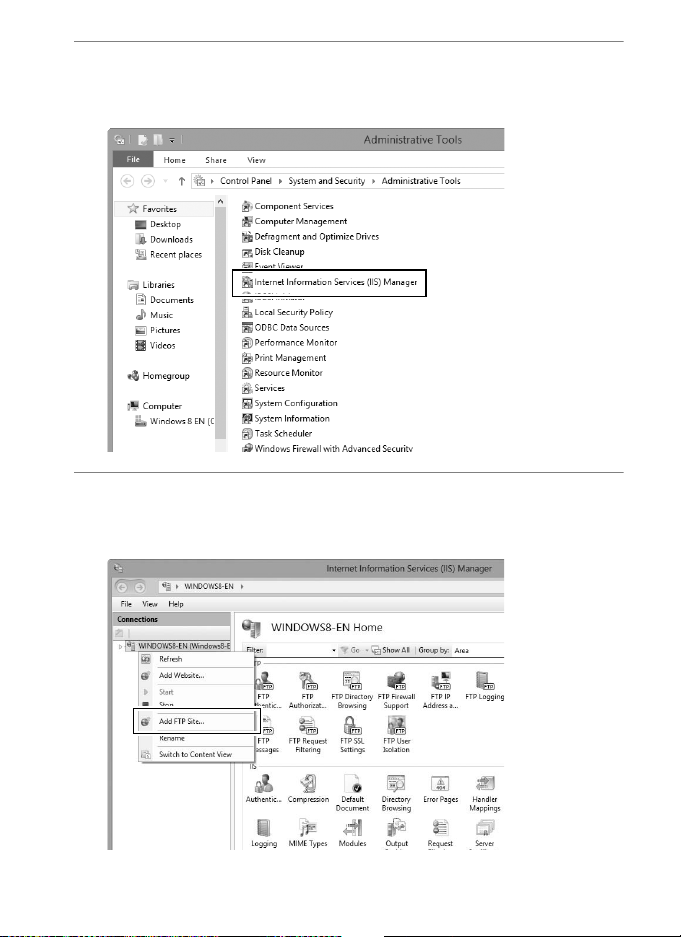
8 Atverkite IIS tvarkytuvę.
Dukart spustelėkite Internet Information Services (IIS) Manager
(interneto informacijos paslaugų tvarkytuvė).
9 Parinkite Add FTP Site… (pridėti FTP vietą…).
Dešiniuoju pelės klavišu spustelėkite kompiuterio naudotojo vardą ir
parinkite Add FTP Site… (pridėti FTP vietą…).
71
Page 82

10
Įveskite vietos duomenis.
Pavadinkite vietą ir nurodykite kelią iki aplanko, kuris bus
naudojamas siuntimui į FTP. Tęskite spustelėdami Next (pirmyn).
A Anoniminis prisijungimas
Kad leistumėte prisijungti anonimiškai, turinio aplanku nurodykite aplanką,
esantį naudotojo viešajame aplanke.
72
Page 83

11
Nurodykite susiejimo ir SSL parinktis.
Parinkite IP adresą (įvestą 5 veiksmu), nurodykite prievado numerį,
parinkite Start FTP site automatically (paleisti FTP vietą
automatiškai) ir pažymėkite No SSL (be SSL). Tęskite spustelėdami
Next (pirmyn).
73
Page 84

12
Nurodykite autentiškumo nustatymo parinktis.
Suderinkite nustatymus, kaip nurodyta toliau, ir spustelėkite Finish
(baigti).
• Authentication (autentiškumo nustatymas): Basic (bazinis)
• Allow access to (leisti prieigą): All users (visiems naudotojams)
• Permissions (teisės): Read/Write (skaityti/rašyti)
74
Page 85

Rankinis profilio kūrimas
Jei norite rankiniu būdu sukonfigūruoti fotoaparatą, kad galėtumėte juo
jungtis prie FTP ir HTTP serverių, atlikite toliau nurodytus veiksmus.
Atminkite: esamo profilio pakeitimai bus prarasti, jei derinimo metu
fotoaparatas išsijungs. Kad išvengtumėte netikėto išsijungimo, naudokite
visiškai įkrautą akumuliatorių arba papildomą kintamosios srovės
adapterį. Jei jungiatės prie FTP serverio per užkardą, reikia suderinti
užkardos nustatymus ir sukurti išimtis fotoaparato naudojamiems FTP
prievadams (21, 22 ir 32768–61000).
1 Atverkite tinklo profilius.
Sąrankos meniu parinkite Network (tinklas),
pažymėkite Network settings (tinklo
nustatymai) ir spauskite 2, kad atvertumėte
profilių sąrašą ir kitus tinklo nustatymus.
2 Parinkite Create profile (sukurti profilį).
Pažymėkite Create profile (sukurti profilį) ir
spauskite 2. Atminkite: jei sąraše jau yra
devyni profiliai, prieš tęsiant reikės ištrinti
esamą profilį mygtuku O (Q) (057).
3 Parinkite Configure manually
(konfigūruoti rankiniu būdu).
Pažymėkite Configure manually
(konfigūruoti rankiniu būdu) ir spauskite 2.
75
Page 86

4 Parinkite ryšio tipą.
Pažymėkite FTP upload (išsiuntimas į FTP)
arba HTTP server (HTTP serveris) ir
spauskite 2.
5 Pakoreguokite nustatymus.
Pakoreguokite nustatymus, kaip nurodyta
temoje „Tinklo profilių redagavimas“ (058).
D Profilių redagavimas
Jei rodant meniu nuspaudžiamas užrakto atleidimo mygtukas, ekranas išsijungia
ir visi esamo profilio pakeitimai prarandami. Fotoaparato meniu pasirinktinio
nustatymo c4 parinktimi nurodykite ilgesnę ekrano išjungimo delsą.
76
Page 87

Trikčių šalinimas
Problema Sprendimas Puslapis
Patikrinkite pagrindinio kompiuterio
ir (arba) belaidžio LAN adapterio
nustatymus ir atitinkamai
pakoreguokite fotoaparato
Fotoaparate pateikiama
TCP/IP arba FTP klaida.
Iš fotoaparato ekrano
nedingsta užrašas
„Connecting to PC“
(jungiamasi prie kompiuterio).
Fotoaparate pateikiamas
pranešimas „Ethernet cable is
not connected“ (neprijungtas
eterneto kabelis).
Fotoaparate rodoma
atminties kortelės klaida.
Nenusiuntus visų nuotraukų,
persiuntimo procesas
nutrūksta.
Į interneto naršyklę įvedus
fotoaparato URL, nepavyksta
sudaryti ryšio (sudaromas tik
ryšys su http serveriais).
nustatymus.
Patikrinkite užkardos nustatymus. 16, 19, 43
Įsitikinkite, kad galima įrašyti į FTP
serverio įrašymo aplanką.
Pakeiskite esamą PASV režimo
nustatymą.
Patikrinkite užkardos nustatymus. 16, 19, 43
Prijunkite eterneto kabelį arba
nustatykite parametro Choose
hardware (rinktis aparatinę
įrangą) parinktį Wireless LAN
(belaidis LAN).
Patikrinkite, ar kortelė tinkamai įdėta. 6, 40
Persiuntimo procesas bus pratęstas
fotoaparatą išjungus ir vėl įjungus.
Patikrinkite, ar interneto naršyklėje
nenaudojamas ryšys su
atstovaujančiu serveriu.
8, 41, 58
74
60
6, 40
16, 47
—
77
Page 88

Rodyklė
Simboliai
a: „Siųstina“
b: „Siunčiama“
c: „Išsiųsta“
A
Android OS
Aplankai
Atminties kortelė
Authentication (autentiškumo nustatymas)
59
Auto Send (automatinis siuntimas)
C
Camera control (fotoaparato valdymas)
18
Camera Control Pro 2
Channel (kanalas)
Choose hardware (rinktis aparatinę įrangą)
41, 55
Communication mode (ryšio režimas)
Connection type (ryšio tipas)
Connection wizard (prijungimo vediklis)
41
Copy to/from Card (kopijuoti į kortelę ir iš
jos)
Create profile (kurti profilį)
D
Delete After Send (ištrinti išsiuntus)
Deselect All? (ar atšaukti visų žymėjimą?)
DNS
Domeno vardų serveris
E
Encryption (šifravimas)
Encryption key (šifravimo raktas)
Eternetas
Eterneto kabelis
F
Fotografavimo langas
FTP serveris
FTP upload (išsiuntimas į FTP)
G
Gateway (tinklų sietuvas)
Group name (grupės pavadinimas)
............................................ 17, 48
........................................ 17, 48
............................................. 17, 48
.............................................. 26, 27
............................................ 16, 44, 72
................................ 6, 40, 57
................................... 18
......................................... 59
................................................................ 57
.......................... 57
................................................................. 60
................................ 60
................................ 59
................................................ 2, 8, 41
........................................ 6, 40
............................ 27, 34
............................. 2, 39, 60, 67, 75
............................. 60
78
............ 61
. 2, 5,
. 56, 59
............ 9, 42, 56
... 8,
........... 61
. 62
............... 59
........... 2, 39, 45
..... 51, 52
H
HTTP server (HTTP serveris)
HTTP User Settings (HTTP naudotojo
nustatymai)
I
Image transfer (vaizdų persiuntimas)
iOS
IP adresas
..
iPhone
K
Key index (rakto indeksas)
Klaidos
M
Mac
MAC address (MAC adresas)
Maršruto parinktuvai
8,
Master/Remote (pagrindinis/nuotolinis)
N
Network (tinklas)
Network connection (ryšys su tinklu)
Network settings (tinklo nustatymai)
56, 75
Number of Remote Cameras (nuotolinių
fotoaparatų skaičius)
O
Options (parinktys)
Overwrite If Same Name (pakeisti, jei
sutampa pavadinimas)
P
Password protection (apsauga slaptažodžiu)
58
PASV mode (PASV režimas)
Power saving (energijos taupymas)
Prievado numeris
Profile name (profilio pavadinimas)
Protect If Marked for Upload (apsaugoti
pažymėjus išsiuntimui)
Proxy server (atstovaujantis serveris)
................................................. 62
.................................................................. 26
........................................... 11, 42, 60
............................................................ 34
.......................... 59
.............................. 7, 17, 20, 25, 48, 77
................................................................. 26
............................... 3, 11
.......................................... 55
.................................. 51
....................................... 61
.............................. 61
............ 3, 19, 43, 60, 73, 75
.............................. 62
... 2, 5, 21, 26, 75
2, 5, 14
....................... 62
... 51
........ 55
... 8, 41,
.
......................... 60
........... 63
..... 56, 58
........ 60
Page 89

R
Remote Camera Check (nuotolinių
fotoaparatų patikra)
Ryšio būsena
S
Send File As (siųsti failą kaip)
Send Folder (siųsti aplanką)
Send marking (siunčiamų vaizdų
ženklinimas)
Synchronized release (sinchronizuotas
atleidimas)
.......................................................... 56, 59
SSID
Susiejimas
T
TCP/IP
Teksto įvedimas
Teksto redagavimo langas
Tinklo būsena
Tinklo indikacija
U
Užkarda
W
Windows 10
Windows 7
Windows 8.1
Wireless LAN (belaidis LAN)
Wireless Transmitter Utility
WT-5
WT-6
Ž
Žiūryklės langas
...................................................... 12
............................................................. 60
......................................... 3, 16, 19, 43
............................................................... 49
............................................................... 49
................................... 51
................................................... 7
...................... 61
........................ 62
................................................. 62
.................................. 2, 49, 50, 52
............................................ 10
.................... 31, 38
............................. 17, 20, 25, 48
.............................................. 7
................................................... 26
..................................................... 26
.................................................. 26
.................... 2, 59
............... 4, 13, 65
...................................... 29, 36
79
Page 90

80
Page 91

Page 92

Lt
Tinklo vadovas
• Naudokite fotoaparatą tik atidžiai perskaitę šį vadovą.
• Perskaitę šį vadovą, laikykite jį patogioje vietoje, nes jo
gali prireikti vėliau.
SB5L01(Y3)
6MB299Y3-01
Šią instrukciją ar jos dalis (išskyrus trumpas ištraukas kritikos straipsniuose
arba apžvalgose) galima kopijuoti tik gavus raštišką NIKON CORPORATION
sutikimą.
